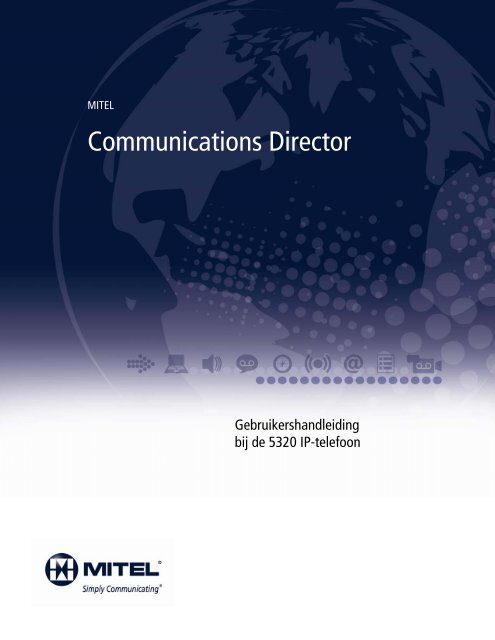5320 IP-telefoon Gebruikershandleiding - Mitel Edocs
5320 IP-telefoon Gebruikershandleiding - Mitel Edocs
5320 IP-telefoon Gebruikershandleiding - Mitel Edocs
You also want an ePaper? Increase the reach of your titles
YUMPU automatically turns print PDFs into web optimized ePapers that Google loves.
MITEL<br />
Communications Director<br />
<strong>Gebruikershandleiding</strong><br />
bij de <strong>5320</strong> <strong>IP</strong>-<strong>telefoon</strong>
KENNISGEVING<br />
De informatie in dit document wordt niet gegarandeerd door <strong>Mitel</strong> Networks Corporation (MITEL®) of<br />
enige van haar partners of dochterondernemingen ('MITEL') en kan zonder aankondiging gewijzigd<br />
worden. <strong>Mitel</strong> aanvaardt geen aansprakelijkheid voor eventuele fouten of weglatingen. Gehele of<br />
gedeeltelijke vermenigvuldiging van dit document is uitsluitend toegestaan voor verspreiding onder<br />
geautoriseerde gebruikers van de producten van <strong>Mitel</strong>. Bij het vermenigvuldigen van dit document mag<br />
inhoud worden verwijderd of in een andere volgorde worden gezet mits de betekenis niet wordt gewijzigd.<br />
Geen andere aanpassingen van het document zijn toegestaan zonder schriftelijke toestemming van <strong>Mitel</strong>.<br />
HANDELSMERKEN<br />
<strong>Mitel</strong> en Speak@Ease zijn handelsmerken van <strong>Mitel</strong> Networks Corporation.<br />
Windows en Microsoft zijn handelsmerken van Microsoft Corporation.<br />
Andere productnamen, die in dit document worden genoemd, kunnen handelsmerken van hun respectieve<br />
houders zijn en worden hierbij erkend.<br />
<strong>Mitel</strong> <strong>5320</strong> <strong>IP</strong>-<strong>telefoon</strong> - <strong>Gebruikershandleiding</strong><br />
oktober 2009<br />
®, Handelsmerk van <strong>Mitel</strong> Networks Corporation.<br />
© Copyright 2009, <strong>Mitel</strong> Networks Corporation<br />
Alle rechten voorbehouden<br />
BELANGRIJK! Deze <strong>telefoon</strong> is NIET geschikt voor directe aansluiting op het openbaar<br />
bediende <strong>telefoon</strong>netwerk. Sluit de <strong>telefoon</strong> alleen aan op een systeem van <strong>Mitel</strong> Networks.<br />
- ii -
- iii -<br />
<strong>Gebruikershandleiding</strong> bij de <strong>5320</strong> <strong>IP</strong>-<strong>telefoon</strong><br />
OVER UW TELEFOON .............................................................................................. 1<br />
Onderdelen van de <strong>telefoon</strong> ................................................................................................ 2<br />
Oproep-/berichtindicatoren .................................................................................................. 3<br />
Voor gebruikers van resiliënte 3300 ICP-systemen ............................................................. 3<br />
T<strong>IP</strong>S VOOR UW GEMAK EN VEILIGHEID ............................................................... 4<br />
Klem de hoorn niet tussen uw hoofd en uw schouders! ...................................................... 4<br />
Bescherm uw gehoor ........................................................................................................... 4<br />
De kijkhoek wijzigen ............................................................................................................ 4<br />
HET STANDAARDTELEFOONSCHERM EN DE STANDAARDTOETSEN<br />
GEBRUIKEN .............................................................................................................. 5<br />
Aan de slag met uw <strong>telefoon</strong> ............................................................................................... 5<br />
Standaard venster en toetsen <strong>5320</strong> <strong>IP</strong>-<strong>telefoon</strong> .................................................................. 6<br />
OVER UW TELEFOONTOEPASSINGEN ................................................................. 7<br />
De toepassing Instellingen gebruiken .................................................................................. 7<br />
De toepassing Gesprekshistorie gebruiken ......................................................................... 8<br />
Details van gespreksvermelding weergeven ................................................................................... 8<br />
Pictogrammen voor bekijken van gespreksvermeldingen ............................................................... 9<br />
Vermeldingen verwijderen ............................................................................................................... 9<br />
Help opvragen ................................................................................................................... 10<br />
Tips voor het instellen van uw <strong>telefoon</strong> .............................................................................. 10<br />
DE TELEFOON AANPASSEN ................................................................................ 11<br />
Het toetsenblok gebruiken om informatie in te voeren ...................................................... 11<br />
Het schermtoetsenbord gebruiken om informatie in te voeren .......................................... 12<br />
Taal opgeven ..................................................................................................................... 12<br />
Contrast display opgeven .................................................................................................. 13<br />
Opties voor audiofeedback opgeven ................................................................................. 14<br />
Tekengrootte opgeven ....................................................................................................... 14<br />
Werking van gespreksmelding specificeren ...................................................................... 15<br />
Belsignaal aanpassen........................................................................................................ 15<br />
Een screensaver inschakelen ............................................................................................ 16
<strong>Gebruikershandleiding</strong> bij de <strong>5320</strong> <strong>IP</strong>-<strong>telefoon</strong><br />
Verbinding met een PC maken .......................................................................................... 17<br />
FUNCTIES BIJ DE TOETSEN PROGRAMMEREN .......................................................... 18<br />
Tips voor het programmeren van functies ......................................................................... 18<br />
Functies die kunnen worden geprogrammeerd onder programmeerbare toetsen ............................ 18<br />
Toepassingen die kunnen worden geprogrammeerd onder programmeerbare toetsen ............... 19<br />
Functietoetsen programmeren met de toepassing Instellingen ......................................... 20<br />
Programmering van een toets wissen ............................................................................... 21<br />
GESPREKKEN PLAATSEN EN BEANTWOORDEN .............................................. 22<br />
Telefoonboek ..................................................................................................................... 22<br />
Een oproep beantwoorden ................................................................................................ 23<br />
Een oproep beëindigen...................................................................................................... 23<br />
Opnieuw kiezen ................................................................................................................. 23<br />
Opnieuw kiezen: opgeslagen nummer .............................................................................. 23<br />
Handsfree-bediening ......................................................................................................... 24<br />
Automatisch beantwoorden ............................................................................................... 25<br />
OPROEPEN AFHANDELEN ................................................................................... 26<br />
Wachtstand ........................................................................................................................ 26<br />
Dempen ............................................................................................................................. 26<br />
Doorschakelen ................................................................................................................... 27<br />
Conferentie ........................................................................................................................ 27<br />
Conferentie splitsen ........................................................................................................... 27<br />
Gesprek dat in de wacht staat toevoegen ......................................................................... 28<br />
Wisselen ............................................................................................................................ 28<br />
Gespreksdoorschakeling ................................................................................................... 28<br />
ALTIJD SNEL GESPREKKEN DOORSCHAKELEN GEBRUIKEN .............................................. 29<br />
DOORSCHAKELEN GESPREKKEN PROGRAMMEREN MET BEHULP VAN PROFIELEN ..... 29<br />
GESPREKSDOORSCHAKELING ACTIVEREN ........................................................................... 30<br />
GESPREKSDOORSCHAKELING ANNULEREN .......................................................................... 31<br />
- iv -
- v -<br />
<strong>Gebruikershandleiding</strong> bij de <strong>5320</strong> <strong>IP</strong>-<strong>telefoon</strong><br />
ANDERE FUNCTIES GEBRUIKEN ......................................................................... 32<br />
Accountcodes .................................................................................................................... 32<br />
ACD ................................................................................................................................... 32<br />
Wachtstand - Extern ophalen ............................................................................................ 33<br />
Terugbellen ........................................................................................................................ 33<br />
Gespreksdoorschakeling - op afstand (Ik ben hier) ........................................................... 33<br />
Gespreksdoorschakeling - keten beëindigen ..................................................................... 34<br />
Gespreksdoorschakeling - gedwongen ............................................................................. 34<br />
Gespreksdoorschakeling - negeren ................................................................................... 35<br />
In wacht ............................................................................................................................. 35<br />
Oproep beantwoorden ....................................................................................................... 36<br />
Parkeren ............................................................................................................................ 36<br />
Directe oproep ................................................................................................................... 36<br />
Directe oproep - handsfree beantwoorden ingeschakeld .............................................................. 37<br />
Directe oproep - handsfree beantwoorden uitgeschakeld ............................................................. 38<br />
Directe spraakoproep ........................................................................................................ 39<br />
Niet storen ......................................................................................................................... 40<br />
Noodoproepen ................................................................................................................... 40<br />
Meeluisteren ...................................................................................................................... 41<br />
Groepsoproep / "Meet Me" (ontmoet me) beantwoorden .................................................. 41<br />
Groepsaanwezigheid ......................................................................................................... 42<br />
Overdracht: persoonlijke oproepgroepen .......................................................................... 43<br />
Gebruik van de hoofd<strong>telefoon</strong> ............................................................................................ 44<br />
Hot Desking ....................................................................................................................... 44<br />
Externe afmelding voor Hot Desk ...................................................................................... 45<br />
Hot Desk PIN wijzigen ....................................................................................................... 46<br />
Maak bezet (Make Busy) ................................................................................................... 46<br />
Bericht wacht-indicator ...................................................................................................... 46<br />
Berichten: adviestekst ........................................................................................................ 47<br />
Berichten: terugbellen ........................................................................................................ 47<br />
Berichten: terugbellen annuleren ....................................................................................... 48
<strong>Gebruikershandleiding</strong> bij de <strong>5320</strong> <strong>IP</strong>-<strong>telefoon</strong><br />
Berichten: alle verzoeken voor terugbellen annuleren ....................................................... 49<br />
Muziek ............................................................................................................................... 49<br />
Nachtstand......................................................................................................................... 49<br />
Negeren (inbreken) ............................................................................................................ 49<br />
Oproep ............................................................................................................................... 50<br />
Telefoon vergrendelen ....................................................................................................... 50<br />
Gebruikers-PIN .................................................................................................................. 51<br />
Een gesprek opnemen....................................................................................................... 52<br />
Speak@Ease ..................................................................................................................... 52<br />
Verkort kiezen .................................................................................................................... 53<br />
Oproep markeren............................................................................................................... 53<br />
Herinnering met tijdsinstelling ............................................................................................ 54<br />
Trunk-flash ......................................................................................................................... 54<br />
- vi -
OVER UW TELEFOON<br />
- 1 -<br />
<strong>Gebruikershandleiding</strong> bij de <strong>5320</strong> <strong>IP</strong>-<strong>telefoon</strong><br />
De <strong>Mitel</strong> ® <strong>5320</strong> <strong>IP</strong>-<strong>telefoon</strong> is een veelzijdige <strong>telefoon</strong> met dubbele poort en dubbele modus<br />
van een zakelijke klasse die zorgt voor gesproken communicatie over een <strong>IP</strong>-netwerk. Deze<br />
heeft een grote grafische display (160 x 320) en zelflabelende toetsen. De <strong>5320</strong> <strong>IP</strong>-<strong>telefoon</strong><br />
biedt zeven programmeerbare multifunctionele toetsen voor toegang met één aanraking. Deze<br />
heeft tien vaste functietoetsen voor handige toegang tot functies zoals conferenties, opnieuw<br />
bellen en vele aanpasbare gebruikersinstellingen en ook navigatietoetsen om verschillende<br />
schermen en toepassingslagen te openen. De <strong>5320</strong> heeft ook de toepassing <strong>Mitel</strong> Unified<br />
Communicator® (UC). Dit is een op PC gebaseerde programmeertool voor de desktop die<br />
u in staat stelt uw <strong>telefoon</strong> gemakkelijk te configureren vanaf uw personal computer (PC).<br />
De <strong>5320</strong> <strong>IP</strong>-<strong>telefoon</strong> ondersteunt het protocol <strong>Mitel</strong> Call Control (MiNet) en S<strong>IP</strong>-protocollen<br />
(session initiated protocols). Ook worden Hot Desking en Clustered Hot Desking ondersteund,<br />
alsook Resiliency. De <strong>5320</strong>-<strong>telefoon</strong> is ideaal voor leidinggevenden en managers en kan<br />
gebruikt worden als ACD-agent of supervisor<strong>telefoon</strong>, alsook als <strong>telefoon</strong> voor telewerkers.<br />
De <strong>5320</strong> <strong>IP</strong>-<strong>telefoon</strong>
Onderdelen van de <strong>telefoon</strong><br />
Functie Functie<br />
- 2 -<br />
<strong>Gebruikershandleiding</strong> bij de <strong>5320</strong> <strong>IP</strong>-<strong>telefoon</strong><br />
1) Scherm Een groot scherm met een hoge resolutie dat u helpt bij het selecteren en<br />
gebruiken van <strong>telefoon</strong>functies.<br />
2) Oproep-/bericht-indicator Knippert bij inkomende oproepen en om aan te geven dat een nieuw bericht is<br />
ontvangen in uw voicemailbox.<br />
3) Toetsen voor volume,<br />
luidspreker en dempen<br />
Geeft de volgende mogelijkheid voor het regelen van audio:<br />
• (OMHOOG) en (OMLAAG): hiermee kunt u het volume van de<br />
beltoon, de hoorn en handsfree-luidspreker instellen.<br />
• (LUIDSPREKER): hiermee kunt u de handsfree-modus in- en<br />
uitschakelen.<br />
• (DEMPEN): hiermee kunt u de functie Dempen inschakelen, waardoor<br />
u tijdens een oproep de hoorn, hoofd<strong>telefoon</strong> of handsfree-microfoon<br />
tijdelijk uitzet.<br />
4) Vaste functietoetsen Deze toetsen bieden toegang tot de volgende functies van de <strong>telefoon</strong>:<br />
5) Toetsenblok Hiermee kiest u nummers.<br />
6) Toetsen voor<br />
paginanavigatie<br />
7) Programmeerbare<br />
functietoetsen en softtoetsen<br />
• (TOEPASSINGEN): hiermee opent u de menu's met de toepassingen<br />
en instellingen van de <strong>telefoon</strong>.<br />
• (ANNULEREN): u beëindigt het gesprek als u op deze toets drukt<br />
tijdens het gesprek. Als u op deze toets drukt tijdens het programmeren<br />
van de <strong>telefoon</strong>, verwijdert u hiermee eventuele ingevoerde gegevens en<br />
gaat u terug naar het vorige menuniveau.<br />
• (OPNIEUW KIEZEN): hiermee belt u het laatst gekozen nummer.<br />
• (WACHTSTAND): hiermee zet u de huidige oproep in de wacht.<br />
• (DS./CONF.): hiermee verbindt u een oproep door of brengt u een<br />
telefonische conferentie tussen drie partijen tot stand.<br />
• (BERICHT): hiermee krijgt u toegang tot uw voicemail. Knipperen<br />
geeft aan dat nieuwe berichten in uw voicemailbox zijn ontvangen.<br />
Opmerking: de oproep-/berichtindicator knippert ook wanneer nieuwe<br />
berichten zijn ontvangen.<br />
Gebruiken voor het weergeven van extra pagina's informatie voor bepaalde<br />
toepassingen. De <strong>5320</strong> heeft twee toetsen voor paginanavigatie: Terug en<br />
Volgende.<br />
Heeft 7 zelflabelende toetsen die men kan programmeren als toetsen voor<br />
snel kiezen, toetsen voor vaste functies, vaste toetsen, toepassingen of<br />
toetsen voor het weergeven van lijnen, overeenkomstig uw<br />
communicatiebehoeften. Op uw homepage is de functietoets linksonder altijd<br />
de toets voor uw eerste lijn. De bovenste drie toetsen zijn softtoetsen.<br />
8) Handsfree-luidspreker Voor het geluid voor handsfree-gesprekken en voor achtergrondmuziek.<br />
9) Hoorn Hiermee voert u gesprekken via de hoorn. Als u de hoofd<strong>telefoon</strong> gebruikt of<br />
handsfree belt, hoeft u de hoorn niet te gebruiken.
Oproep-/berichtindicatoren<br />
Indicator betekent dat<br />
Knippert snel Uw <strong>telefoon</strong> gaat over.<br />
- 3 -<br />
<strong>Gebruikershandleiding</strong> bij de <strong>5320</strong> <strong>IP</strong>-<strong>telefoon</strong><br />
Knippert langzaam Er is een bericht of terugbelbericht op uw <strong>telefoon</strong> ontvangen.<br />
Aan Uw <strong>telefoon</strong> belt naar een ander toestel.<br />
Uit Uw <strong>telefoon</strong> is niet actief of u bent in gesprek.<br />
Voor gebruikers van resiliënte 3300 ICP-systemen<br />
Als u gedurende een gesprek een pieptoon hoort die om de 20 seconden wordt herhaald,<br />
betekent dit dat de <strong>telefoon</strong> wordt overgeschakeld naar een secundair 3300 ICP-systeem.<br />
U kunt het gesprek voortzetten, maar sommige toetsen en functies op uw <strong>telefoon</strong> werken<br />
nu anders. De <strong>telefoon</strong> werkt weer normaal nadat deze weer is overgeschakeld naar het<br />
primaire systeem. Als de <strong>telefoon</strong> niet actief is en is overgeschakeld naar het secundaire<br />
systeem, ziet u een knipperende rechthoek op het display. De rechthoek verdwijnt pas als<br />
de <strong>telefoon</strong> volledig is overgeschakeld naar het primaire systeem.<br />
Als de <strong>telefoon</strong> wordt overgenomen door de secundaire ICP, hebt u alleen toegang tot uw<br />
mailbox op de secundaire ICP als uw systeembeheerder een mailbox voor u heeft<br />
geprogrammeerd.<br />
Opmerkingen:<br />
• De mailbox op de secundaire ICP bevat niet dezelfde berichten als de mailboxen op de<br />
primaire ICP. Geen van de voorkeuren met betrekking tot voicemail worden overgedragen<br />
van de primaire ICP naar de secundaire ICP. U moet deze voorkeuren instellen op beide<br />
ICP's.<br />
• De toepassing Instellingen ondersteunt geen herstellingsvermogen. Uw lijsten,<br />
contactgegevens en instellingen op de primaire ICP worden niet overgedragen naar<br />
de secundaire ICP.
T<strong>IP</strong>S VOOR UW GEMAK EN VEILIGHEID<br />
Klem de hoorn niet tussen uw hoofd en uw schouders!<br />
- 4 -<br />
<strong>Gebruikershandleiding</strong> bij de <strong>5320</strong> <strong>IP</strong>-<strong>telefoon</strong><br />
Langdurig gebruik van de hoorn kan nek-, schouder- of rugproblemen veroorzaken, vooral<br />
wanneer u de hoorn vastklemt tussen uw nek en uw schouders. Als u de <strong>telefoon</strong> veel gebruikt,<br />
kan het prettiger zijn om een hoofd<strong>telefoon</strong> te gebruiken. Voor meer informatie, zie gedeelte<br />
over het gebruik van de hoofd<strong>telefoon</strong> elders in deze handleiding.<br />
Bescherm uw gehoor<br />
Uw <strong>telefoon</strong> is uitgerust met een knopje waarmee u het volume van de hoorn of hoofd<strong>telefoon</strong><br />
kunt regelen. Aangezien langdurige blootstelling aan harde geluiden kan leiden tot een<br />
verminderd gehoor, is het verstandig het volume niet al te hard te zetten.<br />
De kijkhoek wijzigen<br />
U kunt de <strong>telefoon</strong> kantelen met de ingebouwde standaard, zodat u beter zicht hebt op de<br />
toetsen.<br />
Kantel de <strong>telefoon</strong> als volgt voor een beter zicht:<br />
1. Draai de <strong>telefoon</strong> zo dat de voorzijde van u is afgewend.<br />
2. Houd de basiseenheid stevig vast en druk op de vergrendelknoppen aan de zijkanten<br />
van de standaard om de basiseenheid los te koppelen.<br />
3. Haak de haakjes van de basiseenheid in de uitsparingen aan de achterzijde van de<br />
<strong>telefoon</strong> en klik deze als volgt vast op hun plaats:<br />
a. Voor een grotere hoek haakt u de<br />
twee onderste haakjes in de<br />
onderste set uitsparingen en klikt<br />
u de twee bovenste haakjes in de<br />
middelste set uitsparingen.<br />
b. Voor een kleinere hoek haakt u de<br />
twee onderste haakjes in de<br />
middelste set uitsparingen en klikt<br />
u de twee bovenste haakjes in de<br />
bovenste set uitsparingen.
- 5 -<br />
<strong>Gebruikershandleiding</strong> bij de <strong>5320</strong> <strong>IP</strong>-<strong>telefoon</strong><br />
HET STANDAARDTELEFOONSCHERM EN DE<br />
STANDAARDTOETSEN GEBRUIKEN<br />
Het standaard <strong>telefoon</strong>venster en de toetsen van de <strong>5320</strong> <strong>IP</strong>-<strong>telefoon</strong> worden hieronder<br />
weergegeven en beschreven. Het <strong>telefoon</strong>scherm biedt toegang tot de programmeerbare<br />
toetsen en de hoofdinterface van de <strong>telefoon</strong>.<br />
Aan de slag met uw <strong>telefoon</strong><br />
Nadat u de <strong>telefoon</strong> hebt ontvangen, moet u de functies en toepassingen programmeren.<br />
Druk op de Toepassingen-toets om toegang te krijgen tot de toepassingen en instellingen<br />
van uw <strong>telefoon</strong>. U kunt vervolgens de instellingen van uw <strong>telefoon</strong> programmeren. Zie Uw<br />
<strong>telefoon</strong>toepassingen gebruiken.<br />
Informatiegebied<br />
Softtoetsen<br />
Statusregel<br />
Programmeerbare<br />
toetsen<br />
Voettekst<br />
Toetsen<br />
navigatiepagina<br />
Venster <strong>5320</strong> <strong>IP</strong>-<strong>telefoon</strong>
Standaard venster en toetsen <strong>5320</strong> <strong>IP</strong>-<strong>telefoon</strong><br />
Functie Functie<br />
- 6 -<br />
<strong>Gebruikershandleiding</strong> bij de <strong>5320</strong> <strong>IP</strong>-<strong>telefoon</strong><br />
1) Softtoetsen Hiermee hebt u toegang tot specifieke functies voor gespreksbesturing, die<br />
contextgevoelig zijn. Het zijn niet-programmeerbare functietoetsen, die specifiek<br />
zijn voor de toepassing of de status van het toestel. De <strong>5320</strong> heeft drie softtoetsen.<br />
2) Programmeerbare toetsen Hiermee start u specifieke functies voor gespreksbesturing. Gebruik de toepassing<br />
Instellingen of de toepassing UC Express om deze toetsen te programmeren. De<br />
<strong>5320</strong> heeft 7 programmeerbare toetsen en 1 toets voor de hoofdlijn. Zie Functies<br />
programmeren voor uw toetsen voor instructies voor het programmeren van de<br />
toetsen.<br />
3) Toetsen voor<br />
paginanavigatie<br />
Hiermee kunt u extra pagina's met informatie weergeven. De <strong>5320</strong> heeft twee<br />
toetsen voor paginanavigatie: Terug en Volgende.<br />
4) Lijnstatus Toont de tijd, de datum en pictogrammen die de volgende functiestatussen<br />
aangeven:<br />
• Bericht wacht ( ) - Geeft nieuwe voicemail aan.<br />
• Hoofd<strong>telefoon</strong> ( ): geeft aan dat de <strong>telefoon</strong> in de hoofd<strong>telefoon</strong>modus<br />
is.<br />
• NST ( ): geeft aan dat de modus NST (Niet storen) is geactiveerd.<br />
• Aangemeld als ( ): geeft aan dat een Hot Desk-gebruiker is aangemeld.<br />
5) Informatie Geeft bij de meeste <strong>telefoon</strong>toepassingen aanwijzingen weer. De informatie<br />
verandert al naar gelang de gebruikte toepassing.<br />
6) Voettekst Toont context en gegevens op basis van de informatie in het gedeelte<br />
Programmeerbare toetsen, zoals pagina-indicators, aantal items enzovoort.
OVER UW TELEFOONTOEPASSINGEN<br />
- 7 -<br />
<strong>Gebruikershandleiding</strong> bij de <strong>5320</strong> <strong>IP</strong>-<strong>telefoon</strong><br />
Uw <strong>5320</strong> <strong>IP</strong>-<strong>telefoon</strong> levert toepassingen die het gebruik van uw <strong>telefoon</strong> vereenvoudigen.<br />
Om het venster Toepassingen te openen, drukt u op de toets Toepassingen . Het venster<br />
menu home geeft de huidige status van de toepassingen van uw <strong>telefoon</strong> weer. Druk op de<br />
toets naast de naam van de toepassing om deze te starten.<br />
• Gespreksdoorschakeling: Gebruik de toepassing Doorschakeling van gesprekken om<br />
snel Altijd doorschakelen in te stellen en doorschakelprofielen te maken die aangeven<br />
waarnaar uw inkomende oproepen moeten worden doorgeschakeld. Het scherm<br />
Gespreksdoorschakeling toont een lijst met uw doorschakelprofielen en geeft aan welk<br />
profiel actief is. Zie Doorschakeling voor meer informatie over het toevoegen, bewerken,<br />
verwijderen en activeren van doorschakelprofielen.<br />
• Gesprekshistorie: Gebruik de toepassing Gesprekshistorie om lijsten weer te geven met<br />
de gesprekken die u hebt gemist, gevoerd en beantwoord. Met deze functie kunt u de<br />
gespreksvermeldingen filteren en informatie weergeven over elk gesprek in de lijst. Zie<br />
De toepassing Gesprekshistorie gebruiken voor meer informatie.<br />
• Instellingen: Gebruik de toepassing Instellingen om de huidige communicatie-instellingen<br />
van uw <strong>telefoon</strong> weer te geven en snel te wijzigen. Zie De toepassing Instellingen<br />
gebruiken voor meer informatie.<br />
• Help: Hiermee krijgt u toegang tot PC-help starten en Korte Help en tevens wordt hiermee<br />
een lijst toetspictogrammen weergegeven.<br />
• Oproepinfo: Gebruik de toepassing Oproepinfo om informatie over de beller op de hoofdlijn<br />
van uw <strong>telefoon</strong> weer te geven. Oproepinformatie verschijnt automatisch bij inkomende<br />
gesprekken als de instelling Gespreksmelding—Oproepinformatie ingeschakeld is en<br />
Oproepinformatie beschikbaar is.<br />
U kunt de geprogrammeerde toepassingstoets kiezen vanuit het standaard<strong>telefoon</strong>scherm.<br />
Zie Functies programmeren voor uw toetsen voor meer informatie over het programmeren<br />
van toetsen.<br />
De toepassing Instellingen gebruiken<br />
De toepassing Instellingen biedt één centrale locatie waar u toegang hebt tot al uw<br />
<strong>telefoon</strong>instellingen. Selecteer een van de onderstaande opties om toegang te krijgen tot<br />
een scherm waar u de instellingen van uw <strong>telefoon</strong> kunt bekijken en configureren. Het<br />
scherm Instellingen bevat de volgende opties:<br />
• Talen: hier kunt u selecteren in welke taal de <strong>telefoon</strong>aanwijzingen en toepassingen<br />
worden weergegeven. Ondersteunde talen zijn Engels, Frans, Spaans, Duits, Nederlands,<br />
Italiaans en Portugees. Opmerking: het systeem ondersteunt maximaal drie talen tegelijk.<br />
Welke taalselecties op het <strong>telefoon</strong>display worden weergegeven, wordt bepaald door de<br />
ICP-programmering.<br />
• Tekengrootte: hier kunt u de tekengrootte (groot of klein) voor de <strong>5320</strong> <strong>IP</strong>-<strong>telefoon</strong> opgeven.
- 8 -<br />
<strong>Gebruikershandleiding</strong> bij de <strong>5320</strong> <strong>IP</strong>-<strong>telefoon</strong><br />
• Programmeerbare toetsen: hiermee kunt u functies toewijzen aan de programmeerbare<br />
toetsen die beschikbaar zijn in de toepassing Telefoon.<br />
• Gespreksmelding: hier kunt u aangeven hoe de toepassing Telefoon moet reageren bij<br />
inkomende of uitgaande oproepen.<br />
• Contrast: Stelt u in staat het weergavecontrast van uw <strong>telefoon</strong> aan te passen.<br />
• Screensaver: hiermee kunt u de tijd van inactiviteit voor uw toestel specificeren, waarna<br />
de screensaver wordt weergegeven.<br />
• Audiofeedback: met deze instelling kunt u het volume van de audiofeedback en van de<br />
foutsignalen wijzigen en de instelling in- of uitschakelen.<br />
• Configuratie van de toets Berichten: hiermee kunt u de toets Berichten<br />
configureren.<br />
• Verbinding met PC: Stelt u in staat een wachtwoord in te vullen dat gebruikt wordt door<br />
de <strong>telefoon</strong> om de communicatie tot stand te brengen met de toepassing UC Express op<br />
uw PC.<br />
• Over <strong>5320</strong> <strong>IP</strong>-<strong>telefoon</strong>: op dit scherm wordt de softwareversie weergegeven.<br />
De toepassing Gesprekshistorie gebruiken<br />
Gebruik deze toepassing om vermeldingen van uw 50 meest recente gesprekken weer te<br />
geven. Nadat de limiet van 50 gesprekken is bereikt, wordt de oudste vermelding vervangen<br />
op het moment dat een nieuw gesprek wordt gevoerd of oproep gemist of beantwoord.<br />
Vanuit deze toepassing kunt u:<br />
• vermeldingen per type weergeven<br />
• gespreksinformatie (indien beschikbaar) weergeven voor de vermeldingen<br />
• gemiste oproepen beantwoorden door op een toets te drukken<br />
• cijfers wissen of wijzigen voordat u een gesprek opslaat of kiest<br />
• vermeldingen verwijderen<br />
Als u een gebruiker met een Hot Desk-toestel bent, kunt u de vermeldingen met uw<br />
gesprekshistorie bekijken en beheren terwijl u bent aangemeld bij een ander toestel.<br />
Details van gespreksvermelding weergeven<br />
1. Vanaf de lege display drukt u op de toets Toepassingen en vervolgens op<br />
Gesprekshistorie. Als u gemiste oproepen hebt, wordt (Gemiste oproepen) het<br />
toetslabel weergegeven.<br />
2. Druk op<br />
• Gemist om uw gemiste oproepen te bekijken (indien deze er zijn).<br />
• Beantwoord om vermeldingen van uw ingekomen gesprekken weer te geven<br />
• Gemaakt om vermeldingen van uw uitgaande gesprekken weer te geven.
- 9 -<br />
<strong>Gebruikershandleiding</strong> bij de <strong>5320</strong> <strong>IP</strong>-<strong>telefoon</strong><br />
3. Gebruik de navigatietoetsen onder aan het scherm om naar de vorige, de eerste of de<br />
volgende pagina met vermeldingen te gaan. Het totale aantal vermeldingen in de huidige<br />
lijst wordt in de linkerbenedenhoek van het scherm weergegeven. In de rechterbenedenhoek<br />
wordt het bereik van vermeldingen getoond dat momenteel wordt weergegeven<br />
(bijvoorbeeld 1 - 7).<br />
4. Druk op de toets links van de log om de gespreksdetails weer te geven:<br />
• Naam en nummer (indien beschikbaar)<br />
• Type vermelding en aantal pogingen (bijvoorbeeld 2 x)<br />
• Type gesprek: Doorschakelen (Dr.s.) of Conferentie (Conf.)<br />
• Tijd en datum van vermelding<br />
• Duur van gesprek in uren:minuten:seconden (voor gemaakte en beantwoorde<br />
gesprekken).<br />
5. Ga op één van de volgende manieren te werk:<br />
• Gebruik, indien nodig, de toetsen Cijfer wissen. en Backspace op het toetsenblok<br />
om het nummer te wijzigen. Als een prefix voor een uitgaande oproep is vereist om<br />
toegang te krijgen tot een externe trunk, moet u het cijfer of de cijfers hiervoor toevoegen.<br />
Druk op Kiezen om het nummer te bellen.<br />
• Druk op of onder aan de <strong>telefoon</strong> om gegevens voor een andere<br />
vermelding weer te geven.<br />
• Druk op Sluiten om terug te gaan naar de vorige lijst.<br />
Pictogrammen voor bekijken van gespreksvermeldingen<br />
1. Druk op de toets Toepassingen , Help en vervolgens op toetspictogrammen.<br />
2. Druk op of om naar de lijst met pictogrammen voor gespreksvermeldingen<br />
te gaan. Let op: "nieuwe" vermeldingen zijn vermeldingen die zijn gegenereerd nadat u voor<br />
het laatst de toepassing Gesprekshistorie hebt geopend.<br />
Vermeldingen verwijderen<br />
U kunt een individuele vermelding verwijderen door op de toets links van de vermelding te<br />
drukken om de gespreksgegevens weer te geven en vervolgens op Logboekitem verw.<br />
te drukken.<br />
Alle vermeldingen van een specifiek type verwijderen<br />
1. Vanuit de lege display drukt u op de toets Toepassingen en vervolgens op<br />
Gesprekshistorie.<br />
of<br />
druk op de toets voor functietoegang Gesp.hist.. (Gemiste oproepen) wordt naast het<br />
toetslabel weergegeven, als u gemiste oproepen hebt.
2. Druk op<br />
- 10 -<br />
<strong>Gebruikershandleiding</strong> bij de <strong>5320</strong> <strong>IP</strong>-<strong>telefoon</strong><br />
• Gemist om uw gemiste gesprekken te bekijken (als die er zijn).<br />
• Beantwoord om vermeldingen van uw ingekomen gesprekken weer te geven<br />
• Gemaakt om vermeldingen van uw uitgaande gesprekken weer te geven.<br />
3. Druk op Lijst verwijderen om alle vermeldingen uit de op dat moment weergegeven lijst<br />
te verwijderen.<br />
4. U wordt gevraagd de verwijdering te bevestigen. Druk op Verwijderen.<br />
Help opvragen<br />
Om toegang te krijgen tot de Help-functie en de documentatie van de <strong>5320</strong> <strong>IP</strong>-<strong>telefoon</strong>:<br />
1. Druk op de toets Toepassingen .<br />
2. Druk op Help. De volgende opties zijn beschikbaar:<br />
• Druk op PC-help starten om http://edocs.mitel.com weer te geven.<br />
• Druk op toetspictogrammen of Snelle Help.<br />
• Druk op of onder aan de <strong>telefoon</strong> om vermeldingen te bekijken<br />
voor de geselecteerde Help-optie.<br />
3. Druk op Sluiten.<br />
Tips voor het instellen van uw <strong>telefoon</strong><br />
Nadat u uw <strong>5320</strong> <strong>IP</strong>-<strong>telefoon</strong> hebt ontvangen, gebruikt u de opties in de toepassing Instellingen<br />
om uw <strong>telefoon</strong> aan te passen. Nadat u uw <strong>telefoon</strong> aangepast hebt, drukt u op de toets<br />
Toepassingen om na te gaan of de instellingen juist zijn. De <strong>telefoon</strong> is nu klaar voor<br />
gebruik.
DE TELEFOON AANPASSEN<br />
Gebruik de toepassing Instellingen om uw <strong>telefoon</strong> aan te passen.<br />
- 11 -<br />
<strong>Gebruikershandleiding</strong> bij de <strong>5320</strong> <strong>IP</strong>-<strong>telefoon</strong><br />
Opmerking: de systeembeheerder kan bij afzonderlijke <strong>telefoon</strong>s de optie<br />
Standaardconfiguratie vergrendelen activeren. Wanneer dit gebeurt, stelt de<br />
systeembeheerder de instellingen voor programmeerbare toetsen in en u kunt<br />
deze niet veranderen.<br />
Het toetsenblok gebruiken om informatie in te voeren<br />
U kunt de standaard keuzetoetsen 0 - 9 en * en # gebruiken om namen en nummers in te<br />
voeren voor toepassingen en functies. Gebruikmaken van het toetsenblok is de standaardoptie.<br />
U kunt tevens het schermtoetsenbord gebruiken door tijdens het invoeren van tekst Toetsenbord<br />
te selecteren (zie Het schermtoetsenbord gebruiken).<br />
In de volgende tabel worden de tekens opgesomd die u kunt invoeren door een toets meerdere<br />
malen in te drukken. U moet bijvoorbeeld tweemaal op de toets "3" drukken om de letter "e"<br />
in te voeren.<br />
Toets Tekens<br />
1 1<br />
2 a b c A B C 2<br />
3 d e f D E F 3<br />
4 g h i G H I 4<br />
5 j k l J K L 5<br />
6 m n o M N O 6<br />
7 p q r s P Q R S 7<br />
8 t u v T U V 8<br />
9 w x y z W X Y Z 9<br />
0 0<br />
* * Spatie<br />
‘ ‘<br />
# # . , ( ) +<br />
Tekens worden automatisch ingevoegd na een vertraging van één seconde. Als u een fout<br />
maakt, gebruikt u Backspace om correcties door te voeren.<br />
Druk op of onder aan de <strong>telefoon</strong> om de cursor vooruit of achteruit te<br />
verplaatsen zonder tekens te verwijderen.<br />
Opmerking: Als een venster voor tekstinvoer is geopend, kunt u het toetsenblok niet<br />
gebruiken om te kiezen.
- 12 -<br />
<strong>Gebruikershandleiding</strong> bij de <strong>5320</strong> <strong>IP</strong>-<strong>telefoon</strong><br />
Het schermtoetsenbord gebruiken om informatie in te voeren<br />
Het schermtoetsenbord kan worden gebruikt om naam- en nummerinformatie in te voeren in<br />
toepassingen en functies.<br />
1. Druk, als u wordt gevraagd om naam- of nummerinformatie in te voeren, op Toetsenbord<br />
om het schermtoetsenbord weer te geven.<br />
2. Druk op Volgende pagina en Vorige pagina om te navigeren naar de tekenreeks die<br />
nodig is voor de invoer.<br />
3. Druk herhaaldelijk op de toets naast het teken dat u wilt invoeren totdat het teken wordt<br />
geaccentueerd. Het teken wordt na een wachttijd van een seconde automatisch ingevoegd.<br />
Als u een fout maakt, drukt u op of onder aan de <strong>telefoon</strong> om de cursor<br />
achteruit of vooruit te verplaatsen. Hierbij worden geen tekens verwijderd. U kunt op<br />
Backspace drukken om tekens te verwijderen.<br />
4. Nadat u alle tekens hebt ingevoerd, drukt u op Opslaan.<br />
5. Ga door met het invoeren van tekst zoals de toepassing vereist of druk op Sluiten.<br />
Taal opgeven<br />
U geeft als volgt de taal op waarin aanwijzingen en toepassingen worden weergegeven:<br />
1. Druk op de toets Toepassingen .<br />
2. Druk op Instellingen.<br />
3. Druk op de instelling Taal.<br />
Op de <strong>telefoon</strong> worden de drie taalselecties weergegeven die momenteel in de ICP zijn<br />
geprogrammeerd.<br />
4. Selecteer de gewenste taal en druk op Opslaan.<br />
Op de <strong>telefoon</strong> wordt de gekozen taal weergegeven.<br />
Opmerking: Ondersteunde talen op de <strong>5320</strong> kunnen afwijken van de ondersteunde talen<br />
op de ICP. Als de <strong>telefoon</strong> is geconfigureerd voor een taal die niet wordt ondersteund,<br />
worden de aanwijzingen mogelijk weergegeven in de geselecteerde taal, maar de<br />
toepassingen voor de <strong>telefoon</strong> in de standaardtaal Engels. In het scherm Taal verschijnt<br />
de melding "(Naam van de geselecteerde taal)(Niet-ondersteund)".
Contrast display opgeven<br />
- 13 -<br />
<strong>Gebruikershandleiding</strong> bij de <strong>5320</strong> <strong>IP</strong>-<strong>telefoon</strong><br />
U kunt de helderheid en het contrast van de display wijzigen met de volumeknoppen van de<br />
<strong>telefoon</strong> (wanneer de <strong>telefoon</strong> niet actief is) of via de toepassing Instellingen.<br />
U wijzigt als volgt het contrast van het display met de volumeknoppen:<br />
• Druk herhaaldelijk op (OMHOOG) of (OMLAAG).<br />
Opmerking: u kunt deze methode alleen gebruiken wanneer de <strong>telefoon</strong> inactief is. Als<br />
de <strong>telefoon</strong> overgaat, wijzigt u hiermee het volume van het belsignaal. Als u een gesprek<br />
voert via de <strong>telefoon</strong>, wijzigt u met deze knoppen het volume van de hoorn, de kop<strong>telefoon</strong><br />
en de luidspreker.<br />
U wijzigt als volgt het contrast van de display met de opties in de toepassing Instellingen:<br />
1. Druk op de toets Toepassingen .<br />
2. Druk op Instellingen.<br />
3. Druk op Contrast.<br />
4. Druk op de contrasttoetsen om het contrast van uw scherm aan te passen.<br />
5. Druk op Opslaan.<br />
Opmerking: U kunt op elk gewenst moment op Annuleren drukken om deze toepassing<br />
af te sluiten zonder wijzigingen aan te brengen.
Opties voor audiofeedback opgeven<br />
- 14 -<br />
<strong>Gebruikershandleiding</strong> bij de <strong>5320</strong> <strong>IP</strong>-<strong>telefoon</strong><br />
Het volume van het piepsignaal van de <strong>telefoon</strong> hangt samen met het volume van de luidspreker.<br />
U kunt het volume van het piepsignaal instellen volgens deze procedure. Wanneer u echter<br />
het luidsprekervolume wijzigt, heeft dit ook gevolgen voor het volume van het piepsignaal.<br />
U wijzigt als volgt het volume van de audiofeedback:<br />
1. Druk op de toets Toepassingen .<br />
2. Druk op Instellingen.<br />
3. Druk op Audiofeedback.<br />
4. Stel de gewenste opties in met de desbetreffende handelingen zoals hieronder<br />
beschreven:<br />
Optie Actie<br />
Audiofeedback bij fouten uitschakelen Druk op Uitschakelen.<br />
Audiovolume voor fouten wijzigen Druk op Volume + of Volume –<br />
Audiofeedback voor fouten inschakelen Druk op Fouttoon afspelen<br />
5. Klik op Opslaan.<br />
Opmerking: U kunt op elk gewenst moment op Annuleren drukken om deze toepassing<br />
af te sluiten zonder wijzigingen aan te brengen.<br />
Tekengrootte opgeven<br />
U geeft als volgt de tekengrootte op van de tekst die op de <strong>telefoon</strong> wordt weergegeven:<br />
1. Druk op de toets Toepassingen .<br />
2. Druk op Instellingen.<br />
3. Druk op Tekengrootte.<br />
4. Selecteer Groot of Klein.<br />
5. Druk op Opslaan.
Werking van gespreksmelding specificeren<br />
- 15 -<br />
<strong>Gebruikershandleiding</strong> bij de <strong>5320</strong> <strong>IP</strong>-<strong>telefoon</strong><br />
U kunt als volgt specificeren dat automatisch het scherm Telefoon wordt weergegeven wanneer<br />
u oproepen plaatst of ontvangt:<br />
1. Druk op de toets Toepassingen .<br />
2. Druk op Instellingen.<br />
3. Druk op Gespreksmelding.<br />
4. Druk op de desbetreffende opties om aan te geven wanneer het scherm Telefoon moet<br />
worden weergegeven. Als u bijvoorbeeld de optie Gemaakt selecteert, wordt telkens<br />
wanneer de hoorn wordt opgepakt om een oproep te plaatsen, het scherm Telefoon<br />
weergegeven.<br />
5. Druk op Opslaan.<br />
Opmerkingen:<br />
• Als Op primaire lijn is geselecteerd, kiest u Oproepinfo weergeven om oproepinformatie<br />
weer te geven in plaats van het scherm Telefoon.<br />
• U kunt op elk gewenst moment op Annuleren drukken om deze toepassing af te sluiten<br />
zonder wijzigingen aan te brengen.<br />
Belsignaal aanpassen<br />
U past als volgt het volume van het belsignaal aan wanneer de <strong>telefoon</strong> niet actief is:<br />
1. Druk op de Supertoets (moet bij een toets zijn geprogrammeerd).<br />
2. Druk op de softtoets Nee totdat "Bel instell.?" verschijnt.<br />
3. Druk op "Bel. instellen".<br />
4. Druk op Nee.<br />
5. Druk op "Volume belsignaal".<br />
6. Druk op (OMHOOG) of (OMLAAG).<br />
7. Druk op de Supertoets.<br />
Opmerking: Als het belvolume wordt gewijzigd, wordt tevens het belsignaal van uw<br />
draadloze hoofd<strong>telefoon</strong> of hoorn gewijzigd.
- 16 -<br />
<strong>Gebruikershandleiding</strong> bij de <strong>5320</strong> <strong>IP</strong>-<strong>telefoon</strong><br />
U kunt als volgt het volume van het belsignaal aanpassen wanneer de <strong>telefoon</strong> overgaat:<br />
• Druk op (OMHOOG) of (OMLAAG).<br />
Opmerkingen:<br />
• Tijdens het voeren van een gesprek kunt u met deze knoppen het volume van de<br />
hoorn, de kop<strong>telefoon</strong> of de luidspreker aanpassen.<br />
• Als de <strong>telefoon</strong> niet actief is, wijzigt u hiermee het contrast.<br />
U kunt als volgt de toonhoogte van het belsignaal aanpassen wanneer de <strong>telefoon</strong> niet<br />
actief is:<br />
1. Druk op de Supertoets (moet bij een toets zijn geprogrammeerd).<br />
2. Druk op de softtoets Nee totdat "Bel instell.?" verschijnt.<br />
3. Druk op "Bel. instellen".<br />
4. Druk op "Beltoon".<br />
5. Druk op (OMHOOG) of (OMLAAG).<br />
6. Druk op de Supertoets.<br />
Een screensaver inschakelen<br />
U kunt een screensaver zo programmeren dat deze wordt ingeschakeld nadat de <strong>telefoon</strong><br />
een bepaalde periode niet is gebruikt.<br />
U schakelt als volgt een screensaver in:<br />
1. Druk op de toets Toepassingen .<br />
2. Druk op Instellingen.<br />
3. Druk op Screensaver.<br />
4. Selecteer de tijd van inactiviteit.<br />
5. Druk op het selectievakje naast Afbeelding weergeven als u wilt dat de screensaver<br />
wordt weergegeven.<br />
6. Druk op Opslaan.
Verbinding met een PC maken<br />
- 17 -<br />
<strong>Gebruikershandleiding</strong> bij de <strong>5320</strong> <strong>IP</strong>-<strong>telefoon</strong><br />
U kunt als volgt een verbinding tot stand brengen tussen uw <strong>telefoon</strong> en de toepassing UC<br />
Express:<br />
1. Druk op de toets Toepassingen .<br />
2. Druk op Instellingen.<br />
3. Druk op PC-verbinding.<br />
4. Druk op het selectievakje Inschakelen.<br />
5. Druk op Opslaan.<br />
Opmerking: U kunt UC Express gebruiken voor eenvoudige programmering via de PC<br />
van de labels op uw <strong>telefoon</strong>.<br />
Voor meer informatie over het instellen van de toepassing UC Express wordt verwezen naar<br />
de Unified Communicator Express User’s Guide op http://edocs.mitel.com.
FUNCTIES BIJ DE TOETSEN PROGRAMMEREN<br />
Tips voor het programmeren van functies<br />
- 18 -<br />
<strong>Gebruikershandleiding</strong> bij de <strong>5320</strong> <strong>IP</strong>-<strong>telefoon</strong><br />
U kunt de programmeerbare toetsen programmeren om functies in te schakelen. Voor het<br />
programmeren van de toetsen gebruikt u:<br />
• Toepassing Instellingen<br />
• Toepassing Unified Communicator Express<br />
U kunt het volgende toewijzen aan een programmeerbare toets:<br />
• Functies en vaste functietoetsen: zie Functietoetsen programmeren met de toepassing<br />
Instellingen.<br />
• Toepassingen: Instellingen, Doorschakeling van gesprekken (zie Telefoontoepassing<br />
programmeren)<br />
Opmerking: Alleen de systeembeheerder kan toetsen voor lijnselectie en -weergave<br />
programmeren. De hoofdlijn van de gebruiker is standaard Toets 1.<br />
Functies die kunnen worden geprogrammeerd onder programmeerbare toetsen<br />
Functie Standaardlabel<br />
Verkort kiezen Verkort kiezen<br />
Muziek Muziek<br />
Nachtstand Nachtst.<br />
Accountcode geverifieerd Acc geverif.<br />
Accountcode niet-geverifieerd Acc niet gev.<br />
Hot Desking Hot Desk<br />
Telefoonboek Telefoonboek<br />
Speak@Ease Speak@Ease<br />
Automatisch beantwoorden Aut antw<br />
Oproep Oproep<br />
Oproep beantwoorden Oproep beantwoorden<br />
Terugbellen Terugbellen<br />
Hoofd<strong>telefoon</strong> Hoofd<strong>telefoon</strong><br />
Maak bezet (Make Busy) Maak bezet (Make Busy)<br />
Parkeren Parkeren<br />
Negeren Negeren<br />
Directe oproep Pagina<br />
Niet storen NST<br />
Enkele flash Flash
- 19 -<br />
<strong>Gebruikershandleiding</strong> bij de <strong>5320</strong> <strong>IP</strong>-<strong>telefoon</strong><br />
Functie Standaardlabel<br />
Dubbele flash Dbl Flash<br />
"Meet Me" (ontmoet me) beantwoorden "Meet Me" (ontmoet me)<br />
Bericht wacht-indicator Ber. wacht<br />
Noodoproep Noodgeval<br />
Oproep markeren Oproep markeren<br />
Privacy verbreken Privacy verb<br />
Wisselen Wisselen<br />
Verbreken Verbreken<br />
Gesprekshistorie Gespr.hist.<br />
In wacht In wacht<br />
Uit wacht halen Uit wacht<br />
Meeluisteren Meeluist.<br />
Supertoets Supertoets<br />
Opnieuw kiezen Opnieuw kiezen<br />
Luidspreker Luidspreker<br />
Bericht Bericht<br />
Wachtstand Wachtstand<br />
Doorschakelen/Conferentie Doorsch./Conf<br />
Annuleren Annuleren<br />
Analoge lijn Analoge lijn<br />
Toepassingen die kunnen worden geprogrammeerd onder programmeerbare<br />
toetsen<br />
Toepassing Standaardlabel<br />
Toepassingenlijst Toepassingen<br />
Gesprekshistorie Gespr.hist.<br />
Gespreksdoorschakeling Doorschakelen<br />
Help Help<br />
Instellingen Instellingen<br />
Oproepinfo Oproepinfo
- 20 -<br />
<strong>Gebruikershandleiding</strong> bij de <strong>5320</strong> <strong>IP</strong>-<strong>telefoon</strong><br />
Functietoetsen programmeren met de toepassing Instellingen<br />
U programmeert als volgt een <strong>telefoon</strong>functie of vaste toets:<br />
1. Druk op de toets Toepassingen .<br />
2. Druk op Instellingen.<br />
3. Druk op Programmeerbare toetsen.<br />
4. Druk op de toets die u wilt programmeren.<br />
5. Indien toepassingen worden weergegeven, drukt u op Functies weergeven.<br />
6. Gebruik de toetsen voor paginanavigatie om door de lijst met functies te bladeren.<br />
7. Selecteer in de lijst de gewenste functie of vaste functietoets. Automatisch wordt een<br />
standaardlabel aan de toets toegewezen.<br />
8. Typ zo nodig de gewenste informatie in de desbetreffende velden.<br />
9. Als u een andere functie dan Verkort kiezen, Indicator Bericht wacht, In wacht en Uit<br />
wacht halen programmeert, drukt u op Opslaan en bent u klaar met de procedure. Als<br />
u Indicator Bericht wacht of In wacht programmeert, voert u de volgende stappen uit:<br />
• Druk op het veld Nummer bewerken.<br />
• Voer met gebruik van het toetsenblok het nummer in van de <strong>telefoon</strong> waarvan u een<br />
melding voor de berichten wilt ontvangen (Bericht wacht) of voer het lijstnummer in<br />
(In wacht).<br />
• Druk op Opslaan.<br />
• Druk op Sluiten.<br />
U programmeert als volgt een <strong>telefoon</strong> toepassing:<br />
1. Druk op de toets Toepassingen .<br />
2. Druk op Instellingen.<br />
3. Druk op Programmeerbare toetsen.<br />
4. Druk op de toets die u wilt programmeren.<br />
5. Indien functies worden weergegeven, drukt u op Toepassingen weergeven.<br />
6. Selecteer de gewenste toepassing.<br />
7. Druk op Opslaan.<br />
8. Druk op Sluiten.
U programmeert als volgt Verkort kiezen:<br />
1. Druk op de toets Toepassingen .<br />
2. Druk op Instellingen.<br />
3. Druk op Programmeerbare toetsen.<br />
- 21 -<br />
<strong>Gebruikershandleiding</strong> bij de <strong>5320</strong> <strong>IP</strong>-<strong>telefoon</strong><br />
4. Druk op de toets die u wilt programmeren. Indien deze al is geprogrammeerd, drukt u op<br />
de toets Wissen.<br />
5. Druk op Verkort kiezen.<br />
6. Druk op Label bewerken en voer het label voor Verkort kiezen in.<br />
7. Druk op Opslaan.<br />
8. Druk op Nummer bewerken en voer het <strong>telefoon</strong>nummer in voor Verkort kiezen:<br />
• De maximum lengte is 26 tekens.<br />
• 0-9, # en *. Pauze en "Flash" zijn niet toegestaan.<br />
• U kunt het toetsenblok gebruiken om het nummer in te voeren.<br />
9. Druk op Opslaan en vervolgens weer op Opslaan.<br />
10. Druk op Sluiten en vervolgens weer op Sluiten.<br />
Opmerkingen:<br />
• U kunt op elk gewenst moment teruggaan naar de lijst met functies of toepassingen<br />
door op Annuleren of Toepassingen weergeven te drukken.<br />
• U kunt ook kiezen voor Label bewerken, Informatie wissen of Toets wissen.<br />
Programmering van een toets wissen<br />
Als u een bepaalde programmering van een toets niet meer gebruikt, kunt u deze desgewenst<br />
wissen.<br />
U kunt als volgt de geprogrammeerde functie of toepassing bij een toets wissen:<br />
1. Druk op de toets Toepassingen .<br />
2. Druk op Instellingen.<br />
3. Druk op Programmeerbare toetsen.<br />
4. Druk op de toets waarvan u de programmering wilt wissen.<br />
5. Druk op Toets wissen.<br />
6. Druk op Sluiten.
- 22 -<br />
<strong>Gebruikershandleiding</strong> bij de <strong>5320</strong> <strong>IP</strong>-<strong>telefoon</strong><br />
GESPREKKEN PLAATSEN EN BEANTWOORDEN<br />
U kunt op de volgende manieren een gesprek tot stand brengen:<br />
• Druk op de geprogrammeerde toets die u hebt gekoppeld aan de persoon die u wilt bellen.<br />
Zie FUNCTIES BIJ DE TOETSEN PROGRAMMEREN voor meer informatie over het<br />
programmeren van toetsen.<br />
• Kies het nummer met behulp van de keuzetoetsen.<br />
• Gebruik Telefoonboek (zie Telefoonboek hieronder).<br />
Telefoonboek<br />
U gebruikt als volgt het <strong>telefoon</strong>boek:<br />
Opmerking: U kunt de voornaam of achternaam of beide invullen.<br />
1. Druk op Telefoonboek (indien beschikbaar) of op de toets die geprogrammeerd is voor<br />
Telefoonboek.<br />
2. Voer de naam van de gewenste persoon als volgt in:<br />
• Voor elke letter in de naam drukt u op de betreffende toets op het toetsenblok totdat<br />
de letter wordt weergegeven. Als u bijvoorbeeld de letter C nodig hebt, drukt u driemaal<br />
op het cijfer 2.<br />
• Als u een fout maakt, corrigeert u deze met de softtoets voordat u verdergaat.<br />
• Druk zo nodig op de softtoets —> om een spatie in te voegen tussen de voor- en<br />
achternaam.<br />
3. Druk op de softtoets Opzoeken.<br />
• Als de systeemoptie "Zoeken in <strong>telefoon</strong>boek – Standaard naar gebruikerslocatie" is<br />
ingeschakeld voor uw <strong>telefoon</strong>, wordt de zoekopdracht beperkt tot namen op uw locatie.<br />
Anders wordt de hele <strong>telefoon</strong>lijst doorzocht.<br />
• Als de systeemoptie "Zoeken in <strong>telefoon</strong>lijst – Gebruikerslocatie weergeven" is<br />
ingeschakeld voor uw <strong>telefoon</strong>, wordt de locatie van de gebruiker getoond, nadat de<br />
zoekopdracht in de <strong>telefoon</strong>lijst de gevonden naam en het lijstnummer heeft<br />
weergegeven. Op het scherm wordt elke twee seconden afwisselend de naam/het<br />
nummer en de locatie weergegeven.<br />
4. Als geen naam of nummer wordt gevonden, bewerkt u de oorspronkelijke invoer.<br />
of<br />
Druk op Back-up als de systeemoptie "Telefoonlijst met locatie" is ingeschakeld. ALLE<br />
LOCATIES? wordt weergegeven. Druk op Ja om de hele <strong>telefoon</strong>lijst te doorzoeken of<br />
druk op Nee om alleen naar namen op uw locatie te zoeken. Bewerk de naam en druk op<br />
Opzoeken.<br />
5. Druk op de softtoets Volgende als er meerdere resultaten zijn.
6. Ga op één van de volgende manieren te werk:<br />
• Als u een gesprek wilt voeren, drukt u op de softtoets Oproep.<br />
- 23 -<br />
<strong>Gebruikershandleiding</strong> bij de <strong>5320</strong> <strong>IP</strong>-<strong>telefoon</strong><br />
• Voor het bewerken van de invoer, drukt u op de softtoets Back-up.<br />
• Druk op Annuleren of op de Supertoets (indien deze geprogrammeerd is) om te stoppen.<br />
Een oproep beantwoorden<br />
Ga op één van de volgende manieren te werk:<br />
• Selecteer de programmeerbare lijntoets voor de inkomende lijn die knippert.<br />
• Neem de hoorn op of druk op (LUIDSPREKER).<br />
Een oproep beëindigen<br />
Ga op één van de volgende manieren te werk:<br />
• Druk op Ophangen of Annuleren ( ).<br />
• Leg de hoorn weer op de haak.<br />
• Druk op de toets die u hebt geprogrammeerd voor Annuleren.<br />
• Als u handsfree belt, drukt u op (LUIDSPREKER).<br />
Opnieuw kiezen<br />
U kunt als volgt het laatste nummer dat u handmatig hebt gekozen, opnieuw kiezen:<br />
1. Neem de hoorn van de haak (optioneel).<br />
2. Druk op (OPNIEUW KIEZEN).<br />
Opnieuw kiezen: opgeslagen nummer<br />
U slaat als volgt het nummer op dat u het laatst handmatig hebt gekozen:<br />
1. Neem de hoorn van de haak.<br />
2. Kies de desbetreffende functietoegangscode.<br />
U kiest als volgt een opgeslagen nummer opnieuw:<br />
1. Neem de hoorn van de haak.<br />
2. Kies de desbetreffende functietoegangscode.
Handsfree-bediening<br />
- 24 -<br />
<strong>Gebruikershandleiding</strong> bij de <strong>5320</strong> <strong>IP</strong>-<strong>telefoon</strong><br />
U voert als volgt een handsfree-gesprek:<br />
1. Als u geen hoofdlijn wilt gebruiken, moet u op een lijnweergavetoets drukken. Opmerking:<br />
de beheerder moet lijnweergaven op de <strong>telefoon</strong> programmeren.<br />
2. Kies het gewenste nummer.<br />
3. U kunt spreken zodra de gebelde persoon opneemt. Met de handsfree-microfoon en -<br />
luidspreker van de <strong>telefoon</strong> kunt u geluid verzenden en ontvangen.<br />
U beantwoordt als volgt een handsfree-gesprek:<br />
1. Druk op de knipperende lijntoets.<br />
2. Begin te spreken. Met de handsfree-microfoon en -luidspreker van de <strong>telefoon</strong> kunt<br />
u geluid verzenden en ontvangen.<br />
U beëindigt als volgt een handsfree-gesprek:<br />
• Druk op (LUIDSPREKER).<br />
U schakelt als volgt de functie Dempen in tijdens een handsfree-gesprek:<br />
• Druk op (DEMPEN). Het lampje van de toets Dempen gaat branden.<br />
U schakelt als volgt de functie Dempen uit en gaat door met het gesprek:<br />
• Druk op (DEMPEN). Het lampje van de toets Dempen gaat uit.<br />
U schakelt als volgt de handsfree-functie uit:<br />
• Neem de hoorn van de haak.<br />
U schakelt als volgt de handsfree-functie weer in:<br />
1. Druk op (LUIDSPREKER).<br />
2. Leg de hoorn op de haak.
Automatisch beantwoorden<br />
- 25 -<br />
<strong>Gebruikershandleiding</strong> bij de <strong>5320</strong> <strong>IP</strong>-<strong>telefoon</strong><br />
Wanneer de functie Automatisch beantwoorden actief is, geven inkomende oproepen een<br />
kort geluidssignaal, waarna de <strong>telefoon</strong> de oproep beantwoordt in handsfree-modus. U kunt<br />
het gesprek handsfree of met de hoorn voortzetten.<br />
U schakelt als volgt de functie Automatisch antwoorden in of uit:<br />
• Druk op de toets Automatisch beantwoorden. (Zie Functies programmeren voor de<br />
toetsen voor instructies voor de programmering van functies op uw <strong>telefoon</strong>.) De toets is<br />
verlicht en alle inkomende oproepen worden beantwoord in de handsfree-modus.<br />
U schakelt als volgt over van de luidspreker naar de hoorn:<br />
• Neem de hoorn van de haak<br />
Voer één van de volgende handelingen uit om een oproep te beëindigen:<br />
• Druk op (Annuleren)<br />
• Druk op de softtoets Ophangen.<br />
• Wacht totdat de beller inhaakt.
OPROEPEN AFHANDELEN<br />
Wachtstand<br />
Dempen<br />
U plaatst als volgt een oproep in de wacht:<br />
1. Druk op (WACHTSTAND).<br />
- 26 -<br />
<strong>Gebruikershandleiding</strong> bij de <strong>5320</strong> <strong>IP</strong>-<strong>telefoon</strong><br />
2. Druk op de toets die u hebt geprogrammeerd voor de wachtstand. Het lampje knippert op<br />
de lijn met de wachtende oproep.<br />
Opmerking: u kunt alleen een oproep uit de wachtstand halen wanneer het toestel niet<br />
actief is.<br />
Voer één van de volgende handelingen uit om een gesprek uit de wacht te halen:<br />
• Neem de hoorn van de haak en druk op de knipperende lijntoets.<br />
• Druk op het knipperende lampje.<br />
• Gebruik de functie Gesprek in de wacht toevoegen om het gesprek in de wacht op te<br />
nemen.<br />
U haalt als volgt een gesprek op een andere <strong>telefoon</strong> uit de wacht:<br />
• Druk op de knipperende lijntoets.<br />
• Kies de juiste functietoegangscode en het nummer van het station waarop het gesprek in<br />
de wacht is geplaatst.<br />
Met de functie Dempen kunt u de hoorn, hoofd<strong>telefoon</strong> of handsfree-microfoon van de <strong>telefoon</strong><br />
tijdelijk uitzetten tijdens een gesprek.<br />
U schakelt als volgt de functie Dempen in tijdens een gesprek:<br />
• Druk op (DEMPEN). Het lampje (DEMPEN) gaat branden.<br />
U schakelt als volgt het geluid opnieuw in en gaat door met het gesprek:<br />
• Druk op (DEMPEN). Het lampje (DEMPEN) gaat uit.<br />
Opmerking: als u een gedempt handsfree-gesprek voert en u neemt de hoorn van de<br />
haak, wordt de microfoon van de hoorn automatisch ingeschakeld en gaat het lampje<br />
DEMPEN uit.<br />
OPMERKING VOOR GEBRUIKERS VAN RESILIËNTE 3300 ICP-SYSTEMEN: als de<br />
<strong>telefoon</strong> wordt overgeschakeld naar een secundair systeem terwijl de luidspreker of hoorn<br />
is gedempt (als de toets Dempen is verlicht), blijft het gesprek gedempt totdat u het gesprek<br />
hebt beëindigd.
Doorschakelen<br />
U schakelt een actief gesprek als volgt door:<br />
1. Druk op (DS./CONF.).<br />
2. Kies het nummer van de derde persoon.<br />
3. Ga op één van de volgende manieren te werk:<br />
• Haak in om het doorschakelen te voltooien.<br />
- 27 -<br />
<strong>Gebruikershandleiding</strong> bij de <strong>5320</strong> <strong>IP</strong>-<strong>telefoon</strong><br />
• Kondig het doorschakelen aan door te wachten op antwoord, de derde persoon in te<br />
lichten en vervolgens op te hangen.<br />
• Druk op (ANNULEREN) om het doorschakelen te annuleren.<br />
U schakelt als volgt een actief gesprek door tijdens het gebruik van de hoofd<strong>telefoon</strong>:<br />
1. Druk op (DS./CONF.).<br />
2. Kies het nummer van de derde persoon.<br />
3. Druk op de functietoets Verbreken om het doorschakelen te voltooien.<br />
Conferentie<br />
U kunt als volgt een conferentie tot stand brengen als er al twee personen met elkaar<br />
in gesprek zijn of een andere partij toevoegen aan een bestaande conferentie:<br />
1. Druk op (DS./CONF.).<br />
2. Kies het nummer van de volgende persoon.<br />
3. Wacht op een antwoord.<br />
4. Druk op (DS./CONF.).<br />
U verlaat een telefonische conferentie als volgt:<br />
• Haak in of druk op (ANNULEREN).<br />
Conferentie splitsen<br />
U kunt als volgt een conferentie splitsen en een privégesprek voeren met de oorspronkelijke<br />
persoon:<br />
• Druk op de softtoets Splitsen.
Gesprek dat in de wacht staat toevoegen<br />
Wisselen<br />
- 28 -<br />
<strong>Gebruikershandleiding</strong> bij de <strong>5320</strong> <strong>IP</strong>-<strong>telefoon</strong><br />
U verplaatst als volgt een gesprek in de wacht naar een andere lijnweergave:<br />
1. Druk op de toets van een beschikbare lijn.<br />
2. Druk op de softtoets Gesprek in de wacht toevoegen.<br />
3. Druk op de knipperende lijntoets.<br />
U voegt als volgt een gesprek in de wacht toe aan een bestaand gesprek of bestaande<br />
conferentie:<br />
1. Druk op de softtoets Gesprek in de wacht toevoegen.<br />
2. Druk op de knipperende lijntoets.<br />
U belt als volgt een andere persoon wanneer u zich bevindt in een gesprek waarbij<br />
twee partijen zijn betrokken:<br />
1. Druk op (DS./CONF.).<br />
2. Kies het gewenste nummer.<br />
U wisselt als volgt tussen de twee personen:<br />
• Druk op de softtoets Gesprekken wisselen.<br />
Gespreksdoorschakeling<br />
Hiermee kunt u inkomende oproepen doorschakelen naar een ander nummer als<br />
• uw <strong>telefoon</strong> in gesprek is.<br />
• u niet opneemt of<br />
• altijd.<br />
U kunt Alle gesprekken doorschakelen, op eenvoudige wijze programmeren, activeren en<br />
deactiveren via het scherm Toepassingen terwijl andere typen Gespreksdoorschakeling<br />
actief zijn, zoals Ext. in gespr, via uw profielen voor doorschakeling van gesprekken.<br />
Zo kunt u bijvoorbeeld profielen activeren voor het doorschakelen van oproepen naar uw<br />
voicemail als uw <strong>telefoon</strong> in gesprek is of niet wordt opgenomen. Vervolgens kunt u, als u uw<br />
bureau moet verlaten, snel Alle gesprekken doorschakelen activeren op een andere <strong>telefoon</strong>,<br />
zoals uw thuistoestel of mobiele <strong>telefoon</strong>. Wanneer u weer terug bent achter uw bureau en<br />
Gesprekken altijd doorschakelen hebt gedeactiveerd, blijven uw profielen voor als uw <strong>telefoon</strong><br />
in gesprek is of niet wordt opgenomen actief.
- 29 -<br />
<strong>Gebruikershandleiding</strong> bij de <strong>5320</strong> <strong>IP</strong>-<strong>telefoon</strong><br />
ALTIJD SNEL GESPREKKEN DOORSCHAKELEN GEBRUIKEN<br />
U kunt als volgt Gesprekken altijd doorschakelen programmeren en activeren:<br />
1. Start Toepassingen en druk op Doorschakelen gesprekken<br />
of<br />
Druk op de functietoets Doorschakelen<br />
2. Als er al een nummer is geprogrammeerd, kunt u:<br />
• Op Activeren drukken om doorschakeling naar het huidige nummer te activeren<br />
of<br />
• Een nieuw bestemmingsnummer invoeren en vervolgens drukken op Activeren.<br />
Opmerking: Gesprekken altijd doorschakelen heeft voorrang boven alle andere typen<br />
doorschakeling.<br />
U kunt Gesprekken altijd doorschakelen als volgt deactiveren:<br />
1. Start Toepassingen en druk op Doorschakelen gesprekken<br />
of<br />
Druk op de functietoets Doorschakelen<br />
2. Druk op Deactiveren.<br />
DOORSCHAKELEN GESPREKKEN PROGRAMMEREN MET BEHULP VAN<br />
PROFIELEN<br />
U kunt doorschakelprofielen maken waarin wordt aangegeven waarnaar uw inkomende<br />
oproepen moeten worden doorgestuurd. Als u een doorschakelprofiel hebt gemaakt en<br />
opgeslagen, kunt u dat profiel op elk gewenst moment in- of uitschakelen in de toepassing<br />
Doorschakeling.<br />
Opmerkingen:<br />
• Het profiel Geen is een standaardprofiel dat door het systeem wordt geleverd. Het<br />
bevat geen geprogrammeerde nummers. Gebruik het profiel Geen om alle<br />
doorschakelingen te deactiveren.<br />
• Het standaardprofiel wordt weergegeven als de instelling van Gespreksdoorschakeling<br />
niet overeenkomt met één van uw profielen.<br />
• Er kan slechts één gespreksprofiel tegelijk actief zijn.<br />
• Het gestippelde keuzerondje naast het profiel geeft aan wat het huidige actieve profiel is.<br />
U maakt als volgt een doorschakelprofiel:<br />
1. Start Toepassingen en druk op Doorschakelen gesprekken<br />
of<br />
Druk op de functietoets Doorschakelen<br />
2. Druk op Profielen.<br />
3. Druk op Nieuw profiel.<br />
4. Druk op Profielnaam bewerken. Er verschijnt een schermtoetsenbord.
- 30 -<br />
<strong>Gebruikershandleiding</strong> bij de <strong>5320</strong> <strong>IP</strong>-<strong>telefoon</strong><br />
5. Druk op de juiste toetsen op het schermtoetsenbord om de profielnaam in te voeren en<br />
druk op Opslaan. Deze profielnaam geeft aan waarnaar uw <strong>telefoon</strong>gesprekken worden<br />
doorgeschakeld.<br />
6. Schakel het selectievakje naast het gewenste type doorschakeling in:<br />
• Altijd: hiermee worden alle oproepen doorgeschakeld<br />
• Intern in gesprek: hiermee worden interne oproepen na enkele belsignalen<br />
doorgestuurd als uw lijn bezet is<br />
• Extern in gesprek: hiermee worden externe oproepen na enkele belsignalen<br />
doorgeschakeld als uw lijn bezet is.<br />
• Geen antwoord intern: hiermee worden interne oproepen doorgestuurd en worden<br />
gesprekken na een aantal belsignalen doorgeschakeld als u niet opneemt.<br />
• Geen antwoord extern: hiermee worden externe oproepen doorgestuurd en worden<br />
gesprekken na een aantal belsignalen doorgeschakeld als u niet opneemt.<br />
7. Druk op Nummer bewerken om het schermtoetsenbord weer te geven. Voer via het<br />
schermtoetsenbord het juiste nummer in.<br />
8. Druk op Opslaan.<br />
9. Druk op Inschakelen.<br />
10. Druk op Opslaan.<br />
11. Herhaal stappen 6 t/m 10 voor elk type doorschakeling dat u wilt programmeren.<br />
12. Druk op Opslaan. Dit profiel is opgeslagen maar niet geactiveerd. Zie<br />
Gespreksdoorschakeling activeren hierna als u dit profiel wilt activeren.<br />
13. Druk op Sluiten.<br />
14. Druk op Sluiten.<br />
Opmerking: U kunt op elk gewenst moment op Annuleren drukken om deze toepassing<br />
af te sluiten zonder wijzigingen aan te brengen.<br />
GESPREKSDOORSCHAKELING ACTIVEREN<br />
Nadat u Gespreksdoorschakeling hebt geprogrammeerd, activeert u deze functie als volgt:<br />
1. Druk op de toets Toepassingen .<br />
2. Druk op Gesprek doorschakelen.<br />
3. Druk op Profielen.<br />
4. Druk op het gewenste profiel.<br />
5. Druk op Activeren.<br />
6. Druk op Sluiten.
GESPREKSDOORSCHAKELING ANNULEREN<br />
U annuleert als volgt de functie Gespreksdoorschakeling:<br />
1. Druk op de toets Toepassingen .<br />
2. Druk op Gesprek doorschakelen.<br />
3. Druk op Profielen.<br />
4. Druk op de instelling Geen.<br />
5. Druk op Activeren.<br />
6. Druk op Sluiten.<br />
- 31 -<br />
<strong>Gebruikershandleiding</strong> bij de <strong>5320</strong> <strong>IP</strong>-<strong>telefoon</strong>
ANDERE FUNCTIES GEBRUIKEN<br />
- 32 -<br />
<strong>Gebruikershandleiding</strong> bij de <strong>5320</strong> <strong>IP</strong>-<strong>telefoon</strong><br />
Bepaalde functies vereisen toegang tot een supertoetsmenu. Daarom moet een supertoets<br />
geprogrammeerd zijn op een toets om toegang tot dit menu te krijgen. Zie FUNCTIES BIJ DE<br />
TOETSEN PROGRAMMEREN voor informatie over het programmeren van een supertoets.<br />
Accountcodes<br />
ACD<br />
Een accountcode is een reeks cijfers die u toewijst aan uw gesprekken, meestal voor<br />
administratieve doeleinden. De code identificeert de account in de gespreksrecords die uw<br />
systeem genereert. Een geforceerde accountcode wordt meestal ingevoerd vanaf een ander<br />
toestel, en zorgt ervoor dat u functies kunt gebruiken of gesprekken kunt voeren die anders<br />
niet mogelijk waren vanaf dat toestel. Neem contact op met de systeembeheerder als u deze<br />
functie wilt inschakelen op uw <strong>telefoon</strong>.<br />
U gebruikt als volgt accountcodes:<br />
1. Neem de hoorn van de haak.<br />
2. Kies de cijfers van de accountcode.<br />
3. Druk op #.<br />
U voert als volgt een accountcode in tijdens een gesprek:<br />
1. Druk op de Supertoets (moet bij een toets zijn geprogrammeerd).<br />
2. Selecteer Accountcode.<br />
3. Kies de cijfers van de accountcode.<br />
4. Druk op de softtoets Opslaan.<br />
5. Ga op één van de volgende manieren te werk:<br />
• Druk op de toets Ja voor een geverifieerde accountcode.<br />
• Druk op de toets Nee voor een niet-geverifieerde accountcode.<br />
Als uw <strong>telefoon</strong> is ingeschakeld voor ACD, kunt u zich aanmelden als agent. Wanneer er geen<br />
agent is aangemeld op een voor ACD ingeschakeld toestel, wordt de melding AFGEMELD<br />
weergegeven.<br />
Zo logt u als een ACD-agent in:<br />
1. Druk op de Supertoets.<br />
2. Druk op Ja.<br />
3. Voer uw agent-ID in met het toetsenblok.<br />
4. Druk op Enter.<br />
De tekst AFGEMELD verdwijnt.
Wachtstand - Extern ophalen<br />
- 33 -<br />
<strong>Gebruikershandleiding</strong> bij de <strong>5320</strong> <strong>IP</strong>-<strong>telefoon</strong><br />
U kunt als volgt een gesprek ophalen dat in de wachtstand is gezet door de telefonist:<br />
1. Neem de hoorn van de haak.<br />
2. Kies de desbetreffende functietoegangscode.<br />
3. Kies de cijfers die de telefonist heeft genoemd.<br />
Terugbellen<br />
Met de functie Terugbellen kunt u zich laten waarschuwen wanneer een <strong>telefoon</strong>lijn die in<br />
gesprek was, vrijkomt, of wanneer een <strong>telefoon</strong> is gebruikt nadat een oproep niet was<br />
beantwoord.<br />
U verzoekt als volgt om te worden teruggebeld wanneer het station dat u belt in<br />
gesprek is of niet opneemt:<br />
1. Druk op Bel me terug.<br />
2. Haak in.<br />
Zodra de gebelde persoon beschikbaar is, gaat uw <strong>telefoon</strong> over en wordt de belindicator<br />
voor terugbellen weergegeven.<br />
U beantwoordt als volgt een verzoek om terug te bellen:<br />
• Wanneer u de belindicator Terugbellen ziet, neemt u de hoorn op.<br />
Gespreksdoorschakeling - op afstand (Ik ben hier)<br />
U schakelt als volgt gesprekken van een station op afstand door naar uw huidige<br />
locatie:<br />
1. Druk op de Supertoets (moet bij een toets zijn geprogrammeerd).<br />
2. Druk op de softtoets Nee totdat "DOORSCHAKELING?" verschijnt.<br />
3. Druk op de softtoets Doorschakelen.<br />
4. Druk op de softtoets Volgende totdat "Ik ben hier" verschijnt.<br />
5. Druk op de softtoets Naar mij .<br />
6. Kies het toestelnummer van het externe station.<br />
Druk op de softtoets
- 34 -<br />
<strong>Gebruikershandleiding</strong> bij de <strong>5320</strong> <strong>IP</strong>-<strong>telefoon</strong><br />
U annuleert als volgt Gespreksdoorschakeling - extern vanaf het station dat extern<br />
doorschakelde:<br />
1. Neem de hoorn van de haak.<br />
2. Kies de desbetreffende functietoegangscode.<br />
3. Kies het toestelnummer van het station op afstand.<br />
4. Haak in.<br />
U annuleert als volgt Gespreksdoorschakeling - extern vanaf het station dat werd<br />
doorgeschakeld:<br />
1. Druk op de Supertoets (moet bij een toets zijn geprogrammeerd).<br />
2. Druk op de softtoets Nee totdat "DOORSCHAKELING?" verschijnt.<br />
3. Druk op de softtoets Doorschakelen.<br />
4. Druk op de softtoets Controleren.<br />
5. Druk op de softtoets Toets wijzigen.<br />
6. Druk op de softtoets Doorsch uitsch..<br />
7. Druk op de Supertoets (moet bij een toets zijn geprogrammeerd).<br />
Gespreksdoorschakeling - keten beëindigen<br />
Ga als volgt te werk als u gesprekken niet meer wilt laten doorschakelen door het<br />
nummer van het doeltoestel:<br />
1. Neem de hoorn van de haak.<br />
2. Kies 64.<br />
3. Haak in.<br />
Ga als volgt te werk als u gesprekken weer wilt laten doorschakelen door het nummer<br />
van het doeltoestel:<br />
1. Neem de hoorn van de haak.<br />
2. Kies de desbetreffende functietoegangscode.<br />
3. Haak in.<br />
Gespreksdoorschakeling - gedwongen<br />
U kunt als volgt een inkomende oproep gedwongen doorschakelen:<br />
• Druk op de softtoets Doorschakelen
Gespreksdoorschakeling - negeren<br />
In wacht<br />
- 35 -<br />
<strong>Gebruikershandleiding</strong> bij de <strong>5320</strong> <strong>IP</strong>-<strong>telefoon</strong><br />
U kunt als volgt een doorschakeling van gesprekken negeren en een station bellen:<br />
1. Neem de hoorn van de haak.<br />
2. Kies de desbetreffende functietoegangscode.<br />
3. Kies het toestelnummer.<br />
Met de functie In wacht kunt u een gesprek in de wacht zetten. Vervolgens kunt u of iemand<br />
anders het gesprek uit de wacht halen vanaf elk toestel in het systeem.<br />
Nadat een gesprek in de wacht is gezet, kunt u automatisch worden verbonden met een<br />
oproepsysteem zodat u de gewenste persoon kunt informeren over het gesprek.<br />
U kunt als volgt een actief gesprek in de wacht zetten:<br />
1. Ga op één van de volgende manieren te werk:<br />
• Druk op de functietoets In wacht (moet zijn geprogrammeerd).<br />
• Druk op ( (DS./CONF) en kies de juiste functietoegangscode. Op het display<br />
ziet u WACHT@, gevolgd door de bestemming en de wachtrij-index (indien van<br />
toepassing). Voorbeeld: WACHT@ 1234 @ 02.<br />
2. Kies het nummer van de <strong>telefoon</strong>lijst waarbij u het gesprek in de wacht wilt zetten (niet<br />
nodig als het nummer is geprogrammeerd onder de functietoets In wacht).<br />
3. Als u een gebruiker wilt laten weten dat een gesprek voor hem of haar in de wacht staat,<br />
gaat u op één van de volgende manieren te werk:<br />
• Als automatisch oproepen is ingeschakeld, kondigt u het gesprek aan, evenals de<br />
cijfers op het display waarmee het gesprek uit de wacht kan worden gehaald.<br />
• Als automatisch oproepen niet is ingeschakeld, drukt u op de geprogrammeerde toets<br />
Oproep of kiest u de juiste functietoegangscode gevolgd door het nummer van de<br />
oproepzone (indien nodig). Kondig vervolgens de oproep aan evenals de cijfers<br />
waarmee het gesprek uit de wacht kan worden gehaald. Deze cijfers worden<br />
weergegeven op het display.<br />
Opmerking: oproepen via een luidspreker is niet toegestaan als u handsfree belt.<br />
U moet de hoorn of de hoofd<strong>telefoon</strong> gebruiken.<br />
U kunt als volgt een gesprek uit de wacht ophalen:<br />
1. Ga op één van de volgende manieren te werk:<br />
• Kies de desbetreffende functietoegangscode.<br />
• Druk op de functietoets Uit wacht halen (moet zijn geprogrammeerd).
- 36 -<br />
<strong>Gebruikershandleiding</strong> bij de <strong>5320</strong> <strong>IP</strong>-<strong>telefoon</strong><br />
2. Kies het nummer van de <strong>telefoon</strong>lijst waarbij het gesprek in de wacht staat (niet nodig als<br />
het nummer is geprogrammeerd onder de functietoets In wacht).<br />
3. Als er onder het nummer meerdere gesprekken in de wacht staan, kiest u het tweecijferige<br />
indexnummer om een specifiek gesprek op te halen. Met # kunt u het gesprek ophalen<br />
dat het langste in de wacht staat.<br />
Oproep beantwoorden<br />
Parkeren<br />
U beantwoordt als volgt een oproep die binnenkomt op een ander toestel in uw<br />
beantwoorden-groep:<br />
1. Neem de hoorn van de haak.<br />
2. Druk op de toets die u hebt geprogrammeerd voor Opnemen.<br />
U beantwoordt als volgt een oproep die binnenkomt op een ander toestel dat niet in uw<br />
beantwoorden-groep zit:<br />
1. Neem de hoorn van de haak.<br />
2. Kies de desbetreffende functietoegangscode.<br />
3. Kies het nummer van het station dat overgaat.<br />
Wanneer u een ingesprektoon hoort, kunt u de functie Parkeren gebruiken om te worden<br />
gewaarschuwd wanneer de desbetreffende persoon weer vrij is.<br />
U kunt als volgt wachten op het vrijkomen van een station dat in gesprek is:<br />
• Druk op de softtoets Ik wacht.<br />
U neemt als volgt een gesprek op wanneer u de parkeertoon hoort:<br />
• U kunt de functie Wisselen of Gesprek wisselen gebruiken via de vaste toets<br />
(DS./CONF) of via een programmeerbare lijntoets.<br />
Directe oproep<br />
Met Directe oproep kunt u een persoon oproepen via de luidspreker. Als bij de opgeroepen<br />
persoon de functie Aankondiging via luidspreker is ingeschakeld, is de oproep hoorbaar, ook<br />
wanneer die persoon een gesprek voert via de hoorn of de hoofd<strong>telefoon</strong>. Als de opgeroepen<br />
persoon de functie Handsfree beantwoorden heeft ingeschakeld en de <strong>telefoon</strong> heeft<br />
geactiveerd, wordt met uw oproep automatisch een handsfree-gesprek tot stand gebracht<br />
met de opgeroepen persoon.
U roept als volgt iemand op:<br />
1. Neem de hoorn van de haak.<br />
- 37 -<br />
<strong>Gebruikershandleiding</strong> bij de <strong>5320</strong> <strong>IP</strong>-<strong>telefoon</strong><br />
2. Druk op de functietoets voor Directe oproep of kies de juiste functietoegangscode.<br />
3. Kies het lijstnummer.<br />
4. Spreek na de toon met de gekozen persoon.<br />
Of de functie Handsfree beantwoorden is ingeschakeld en geactiveerd op de <strong>telefoon</strong> bepaalt<br />
hoe u een directe oproep beantwoordt. Zie hiervoor één van de volgende procedures in deze<br />
handleiding:<br />
• Directe oproep - handsfree beantwoorden ingeschakeld<br />
• Directe oproep - handsfree beantwoorden uitgeschakeld<br />
Directe oproep - handsfree beantwoorden ingeschakeld<br />
Wanneer u een directe oproep ontvangt, wordt met de functie Handsfree beantwoorden<br />
automatisch een handsfree-gesprek tot stand gebracht nadat de <strong>telefoon</strong> éénmaal is overgegaan.<br />
De systeembeheerder kan de functie Handsfree beantwoorden in- en uitschakelen op de<br />
<strong>telefoon</strong>. Als de systeembeheerder de functie heeft ingeschakeld, kunt u deze functie zelf via<br />
de <strong>telefoon</strong> activeren of deactiveren.<br />
U activeert als volgt de functie Handsfree beantwoorden:<br />
• Druk eenmaal op (DEMPEN) als de <strong>telefoon</strong> niet actief is. Het lampje van de toets<br />
DEMPEN knippert om aan te geven dat de functie Handsfree beantwoorden is geactiveerd.<br />
• Wanneer u een directe oproep ontvangt, gaat het lampje van de toets DEMPEN uit en<br />
wordt automatisch een handsfree-gesprek tot stand gebracht.<br />
U deactiveert als volgt de functie Handsfree beantwoorden:<br />
• Druk eenmaal op de knipperende toets (DEMPEN) Het lampje van de toets DEMPEN<br />
gaat uit.<br />
• Zie "Directe oproep: handsfree beantwoorden uitgeschakeld" elders in deze handleiding<br />
wanneer u een directe oproep wilt beantwoorden als de functie Handsfree beantwoorden<br />
is uitgeschakeld.<br />
Opmerking: de functie Handsfree beantwoorden staat standaard UIT op de <strong>telefoon</strong>. Als<br />
de toets (DEMPEN) uit staat wanneer uw toestel niet actief is, betekent dit dat de functie<br />
Handsfree beantwoorden is uitgeschakeld.
- 38 -<br />
<strong>Gebruikershandleiding</strong> bij de <strong>5320</strong> <strong>IP</strong>-<strong>telefoon</strong><br />
U beantwoordt als volgt een oproep via Handsfree beantwoorden:<br />
Status van <strong>telefoon</strong> voordat<br />
oproep is ontvangen<br />
Telefoon is niet actief en DEMPEN<br />
knippert<br />
U belt via de hoorn of de<br />
hoofd<strong>telefoon</strong> en DEMPEN is uit<br />
U bent in een GEDEMPT gesprek<br />
via de hoorn of de hoofd<strong>telefoon</strong> OF<br />
u bent in een handsfree-gesprek<br />
Directe oproep beantwoorden<br />
1. Controleer of DEMPEN uit is.<br />
2. Controleer of u de verzender van de oproep kunt horen.<br />
3. Begin te spreken.<br />
4. Neem de hoorn op als u van een handsfree-gesprek naar<br />
een gesprek via de hoorn wilt overschakelen.<br />
1. Controleer of DEMPEN knippert.<br />
2. Druk op DEMPEN. Het lampje gaat vast AAN en u kunt<br />
met de afzender van de oproep spreken. U hebt tevens<br />
het gesprek via de hoorn of de hoofd<strong>telefoon</strong> gedempt.<br />
3. Spreek met de oproepende persoon. Druk op DEMPEN<br />
om tussen een gesprek via de hoorn/hoofd<strong>telefoon</strong> en<br />
een handsfree-gesprek te schakelen.<br />
De oproepende persoon krijgt een ingesprektoon. Handsfree<br />
beantwoorden onderbreekt niet uw gesprek.<br />
U beëindigt als volgt een gesprek na Handsfree beantwoorden:<br />
• Druk op (LUIDSPREKER) of (ANNULEREN).<br />
Als het handsfree-gesprek na een directe oproep is beëindigd, brandt het lampje van de toets<br />
DEMPEN weer op dezelfde wijze als voor het gesprek.<br />
Directe oproep - handsfree beantwoorden uitgeschakeld<br />
De functie Handsfree beantwoorden wordt door de systeembeheerder in- en uitgeschakeld<br />
en door uzelf op de <strong>telefoon</strong> geactiveerd en gedeactiveerd. Zie "Directe oproep: handsfree<br />
beantwoorden ingeschakeld" elders in deze handleiding om de functie Handsfree beantwoorden<br />
te deactiveren. Als de functie Handsfree beantwoorden op de <strong>telefoon</strong> is gedeactiveerd en<br />
u een directe oproep ontvangt, wordt de directe oproep aangegeven doordat de <strong>telefoon</strong><br />
eenmaal overgaat.
- 39 -<br />
<strong>Gebruikershandleiding</strong> bij de <strong>5320</strong> <strong>IP</strong>-<strong>telefoon</strong><br />
U beantwoordt als volgt een gesprek bij een directe oproep als de functie Handsfree<br />
beantwoorden is uitgeschakeld:<br />
Status van <strong>telefoon</strong> voordat oproep<br />
wordt ontvangen:<br />
Telefoon is niet actief en DEMPEN is<br />
UIT.<br />
U bent in gesprek via de hoorn of de<br />
hoofd<strong>telefoon</strong> en DEMPEN is UIT<br />
U bent in een GEDEMPT gesprek via<br />
de hoorn of de hoofd<strong>telefoon</strong> OF<br />
u bent in een handsfree-gesprek<br />
Een directe oproep beantwoorden<br />
(aangegeven met één belsignaal):<br />
1. Controleer of DEMPEN vast AAN is.<br />
2. Til de hoorn op OF druk op de toets DEMPEN om in de<br />
modus Handsfree te antwoorden. (Het lampje gaat UIT.)<br />
3. Begin te spreken.<br />
1. Controleer of DEMPEN knippert.<br />
2. Druk op DEMPEN. Het lampje begint te branden.<br />
U spreekt nu met de oproepende persoon en u hebt het<br />
gesprek via de hoorn of de hoofd<strong>telefoon</strong> GEDEMPT.<br />
3. Spreek met de oproepende persoon. Druk op DEMPEN<br />
om tussen gesprekken via de hoorn en via de luidspreker<br />
te wisselen.<br />
De oproepende persoon krijgt een ingesprektoon.<br />
Handsfree beantwoorden onderbreekt niet uw gesprek.<br />
Voer één van de volgende handelingen uit om een directe oproep te beëindigen:<br />
• Leg de hoorn op de haak om een gesprek via de hoorn te beëindigen.<br />
• Druk op (LUIDSPREKER) om een handsfree-gesprek te beëindigen.<br />
• Druk op (ANNULEREN).<br />
Als het handsfree-gesprek na een directe oproep is beëindigd, brandt het lampje van de toets<br />
(DEMPEN) weer op dezelfde wijze als voor het gesprek.<br />
Directe spraakoproep<br />
Met de functie Directe spraakoproep kunt u een handsfree-gesprek in twee richtingen<br />
opzetten op een ander toestel, ongeacht of hierop Handsfree beantwoorden of Automatisch<br />
beantwoorden is ingeschakeld. Alleen toestellen die door de systeembeheerder zijn<br />
geprogrammeerd voor het ontvangen van directe spraakoproepen kunnen worden gebeld<br />
met deze functie.<br />
U plaatst als volgt een directe spraakoproep:<br />
1. Neem de hoorn op.<br />
2. Kies de desbetreffende functietoegangscode.<br />
3. Kies het gewenste toestel.<br />
4. Spreek met de gebelde persoon.
Niet storen<br />
- 40 -<br />
<strong>Gebruikershandleiding</strong> bij de <strong>5320</strong> <strong>IP</strong>-<strong>telefoon</strong><br />
Wanneer u de functie Niet storen inschakelt, horen bellers een ingesprektoon en krijgen zij<br />
een bericht op het display dat aangeeft dat u niet wilt worden gestoord.<br />
U schakelt als volgt de functie Niet storen in of uit:<br />
• Druk op de toets die u hebt geprogrammeerd voor de functie Niet storen. Deze toets is<br />
verlicht wanneer Niet storen is ingeschakeld en is niet verlicht wanneer Niet storen niet is<br />
ingeschakeld. Op de lijnstatus van de <strong>telefoon</strong> wordt het pictogram Niet storen ( )<br />
weergegeven.<br />
U schakelt als volgt Niet storen in vanaf een toestel op afstand:<br />
1. Neem de hoorn op.<br />
2. Kies het nummer van het station waarvoor u Niet storen wilt inschakelen.<br />
3. Haak in.<br />
De functie Niet storen uitschakelen vanaf een station op afstand:<br />
1. Neem de hoorn op.<br />
2. Kies de desbetreffende functietoegangscode.<br />
3. Kies het nummer van het station waarop Niet storen is ingeschakeld.<br />
4. Haak in.<br />
Noodoproepen<br />
Waarschuwing voor het bellen van alarmnummers: vraag de plaatselijke overheden naar<br />
alarmnummers en de beschikbaarheid van 112 of vergelijkbare diensten in uw regio.<br />
Alarmnummers kunnen op twee manieren worden gebeld, afhankelijk van de programmering<br />
van de 3300 ICP:<br />
• Routing van noodoproepen NIET geprogrammeerd<br />
• Routing van noodoproepen WEL geprogrammeerd<br />
VOORZICHTIG: vraag de systeembeheerder hoe u alarmnummers kunt bellen.<br />
ALARMNUMMER BELLEN WANNEER ROUTING VAN NOODOPROEPEN NIET IS<br />
GEPROGRAMMEERD<br />
Als routing van noodoproepen NIET is geprogrammeerd, moet u een alarmnummer<br />
kiezen door de hoorn op te nemen en de geprogrammeerde toets voor de analoge lijn<br />
te selecteren. Het bellen van een alarmnummer via een <strong>IP</strong>-verbinding wordt mogelijk niet<br />
ondersteund vanwege de configuratie van het ICP-systeem en het land waarin u zich bevindt.<br />
Neem contact op met de systeembeheerder voor meer informatie.
- 41 -<br />
<strong>Gebruikershandleiding</strong> bij de <strong>5320</strong> <strong>IP</strong>-<strong>telefoon</strong><br />
ALARMNUMMER BELLEN WANNEER ROUTING VAN NOODOPROEPEN WEL IS<br />
GEPROGRAMMEERD<br />
Opmerking: Deze procedure geldt als aanvulling op de methoden die hiervoor zijn<br />
beschreven.<br />
U belt als volgt een alarmnummer als routing van noodoproepen wel is geprogrammeerd:<br />
1. Neem de hoorn van de haak.<br />
2. Kies het lokale alarmnummer (112 of vergelijkbaar nummer).<br />
Meeluisteren<br />
Met de functie Meeluisteren kunt u een gesprek voeren via de hoorn terwijl anderen in de<br />
nabije omgeving kunnen meeluisteren naar de gesprekspartner via de luidspreker. De<br />
handsfree-microfoon is bij de functie Meeluisteren uitgeschakeld.<br />
U activeert Meeluisteren als volgt tijdens een gesprek via de hoorn:<br />
• Druk op de toets Meeluisteren.<br />
Uw gesprekspartner is nu zowel via de hoofd<strong>telefoon</strong>/hoorn als via de luidspreker te horen.<br />
U maak als volgt het gesprek een gesprek tussen twee personen:<br />
• Druk op (LUIDSPREKER).<br />
U sluit als volgt de functie Meeluisteren af (en keert terug naar een normaal gesprek<br />
via hoorn/hoofd<strong>telefoon</strong>):<br />
• Druk op de toets Meeluisteren.<br />
U kunt als volgt de functie Meeluisteren inschakelen of uitschakelen in de<br />
hoofd<strong>telefoon</strong>modus:<br />
• Druk op de toets Meeluisteren.<br />
Groepsoproep / "Meet Me" (ontmoet me) beantwoorden<br />
Met Groepsoproep kunt u een groep <strong>telefoon</strong>s oproepen via de ingebouwde luidsprekers.<br />
U kunt behoren tot maximaal drie oproepgroepen, waarbij één groep wordt aangewezen als<br />
uw primaire groep.<br />
Wanneer u moet reageren op een groepsoproep, maar niet weet wie of welk toestelnummer<br />
u hebt opgeroepen, gebruikt u de functie "Meet Me" (ontmoet me) beantwoorden. Nadat<br />
u een oproep hebt ontvangen, hebt u maximaal 15 minuten de tijd om de functie "Meet Me"<br />
(ontmoet me) beantwoorden te gebruiken.
U plaats als volgt een groepsoproep:<br />
1. Neem de hoorn van de haak.<br />
2. Druk op Directe oproep of kies de juiste functietoegangscode.<br />
3. Ga op één van de volgende manieren te werk:<br />
• Als u uw primaire oproepgroep wilt oproepen, drukt u op #.<br />
- 42 -<br />
<strong>Gebruikershandleiding</strong> bij de <strong>5320</strong> <strong>IP</strong>-<strong>telefoon</strong><br />
• Als u een specifieke oproepgroep wilt oproepen, kiest u het lijstnummer van de<br />
oproepgroep.<br />
4. Spreek na de toon met de gekozen persoon.<br />
Op een groepsoproep reageren met de functie "Meet Me" (ontmoet me) beantwoorden:<br />
1. Neem de hoorn op.<br />
2. Druk op de toets die u hebt geprogrammeerd voor "Meet Me" (ontmoet me) Beantwoorden<br />
of kies de gewenste functietoegangscode.<br />
(zie Functies programmeren voor de toetsenvoor instructies voor de programmering van<br />
functies op uw <strong>telefoon</strong>.)<br />
3. Ga op één van de volgende manieren te werk:<br />
• Als u wilt reageren op een oproep van uw primaire oproepgroep, drukt u op #.<br />
• Als u op een oproep van een specifieke oproepgroep wilt reageren, kiest u het<br />
lijstnummer van de oproepgroep.<br />
Groepsaanwezigheid<br />
Met Groepsaanwezigheid kunnen leden van oproepgroepen (Hunt, ACD, Belsignaal en<br />
Persoonlijk belsignaal) hun aanwezigheid of afwezigheid in de groep wijzigen. Alleen leden<br />
van een groep die aanwezig zijn, krijgen oproepen naar die groep aangeboden.<br />
Als u lid bent van een Persoonlijke oproepgroep, kunt u met Groepsaanwezigheid kiezen<br />
welke apparaten in de groep u wilt gebruiken om oproepen te ontvangen, door deze "Aanwezig"<br />
en andere "Afwezig" te maken.<br />
U kunt ook de aanwezigheidsstatus van andere gebruikers wijzigen als de systeembeheerder dit heeft<br />
toegestaan.<br />
Gebruikers die tot meerdere groepen behoren kunnen hun aanwezigheid in elke groep apart<br />
regelen door het gebruik van functietoetsen (één voor elke groep) of een functietoegangscode<br />
bellen, gevolgd door het groepsnummer. Zie pagina 18 voor informatie over het programmeren<br />
van functietoetsen.<br />
Lid worden van een groep:<br />
1. Neem de hoorn van de haak.<br />
2. Ga op één van de volgende manieren te werk:
- 43 -<br />
<strong>Gebruikershandleiding</strong> bij de <strong>5320</strong> <strong>IP</strong>-<strong>telefoon</strong><br />
• Druk op de functietoets Groepsaanwezigheid om u aan te sluiten bij een groep die<br />
bij de toets hoort.<br />
• Kies functietoegangscode Groepsaanwezigheid - aansluiten bij groep, gevolgd door<br />
het groepslijstnummer.<br />
De LED die hoort bij de toets wordt continu verlicht wanneer het lid aanwezig is en staat<br />
uit wanneer deze afwezig is.<br />
U kunt als volgt een groep verlaten:<br />
1. Neem de hoorn van de haak.<br />
2. Ga op één van de volgende manieren te werk:<br />
• Druk op de functietoets Groepsaanwezigheid om u aan te sluiten bij een groep die<br />
bij de toets hoort.<br />
• Kies functietoegangscode Groepsaanwezigheid - groep verlaten bij groep, gevolgd<br />
door het groepslijstnummer.<br />
De LED die hoort bij de toets wordt continu verlicht wanneer het lid aanwezig is en staat<br />
uit wanneer deze afwezig is.<br />
U kunt als volgt de aanwezigheidsstatus van een ander groepslid wijzigen:<br />
1. Neem de hoorn van de haak.<br />
2. Kies Groepsaanwezigheid - derde persoon bij groep aansluiten of Groepsaanwezigheid -<br />
derde partij groep verlaten<br />
3. Kies het lijstnummer van het groepslid.<br />
4. Kies het lijstnummer van de groep.<br />
U kunt als volgt met een functietoets de aanwezigheidsstatus van een ander lid van<br />
een persoonlijke oproepgroep wijzigen:<br />
• Druk op de functietoets Aanwezigheid persoonlijke oproepgroep.<br />
De LED die hoort bij de toets wordt continu verlicht wanneer het lid aanwezig is en staat<br />
uit wanneer deze afwezig is.<br />
Overdracht: persoonlijke oproepgroepen<br />
Persoonlijke oproepgroepen associëren twee of meer apparaten, zoals uw kantoor<strong>telefoon</strong><br />
en uw mobiele <strong>telefoon</strong>, met een enkel lijstnummer voor een gebruiker. Persoonlijke<br />
oproepgroepen worden ingesteld door de systeembeheerder. Wanneer er een oproep is,<br />
rinkelen de apparaten die lid zijn van een groep tegelijkertijd.<br />
U kunt de groepsfunctie Overdracht gebruiken om gesprekken te "Duwen" of te "Trekken"<br />
tussen de apparaten die lid van de groep zijn. Door te duwen verplaatst u het gesprek naar<br />
de groep, waar het kan worden beantwoord door een ander apparaat van de groep dat<br />
aanwezig is. Door te trekken neemt u een gesprek dat aan de gang is weg van een ander<br />
apparaat dat lid is van de groep.
- 44 -<br />
<strong>Gebruikershandleiding</strong> bij de <strong>5320</strong> <strong>IP</strong>-<strong>telefoon</strong><br />
U kunt met Overdracht een gesprek dat aan de gang is als volgt naar de persoonlijke<br />
belsignaalgroep duwen:<br />
• Druk op de toets Overdracht.<br />
U kunt als volgt een gesprek dat aan de gang is wegtrekken van een ander apparaat<br />
dat lid is van de groep:<br />
• Til de hoorn op (optioneel als het apparaat handsfree werken ondersteunt).<br />
• Druk op de toets Overdracht.<br />
Gebruik van de hoofd<strong>telefoon</strong><br />
U schakelt als volgt de hoofd<strong>telefoon</strong>modus in:<br />
• Druk op de functietoets Hoofd<strong>telefoon</strong>.<br />
U beantwoordt als volgt een oproep (wanneer Automatisch beantwoorden is<br />
uitgeschakeld):<br />
• Druk op de knipperende lijntoets of zwevende toets.<br />
U beantwoordt als volgt een oproep (wanneer Gespreksmelding is ingeschakeld):<br />
• Selecteer Sluiten en selecteer de hoofdlijn.<br />
U hangt als volgt op:<br />
• Druk op (ANNULEREN).<br />
U dempt als volgt de microfoon van de hoofd<strong>telefoon</strong>:<br />
• Druk op de toets (DEMPEN). Het lampje gaat branden.<br />
U schakelt als volgt het geluid opnieuw in en gaat door met het gesprek:<br />
• Druk op de toets (DEMPEN). Het lampje gaat uit.<br />
Hot Desking<br />
Via Hot Desking kunt zich bij het <strong>telefoon</strong>systeem aanmelden vanaf elke <strong>telefoon</strong> die als Hot<br />
Desk is ingesteld. Wanneer u zich aanmeldt bij de <strong>telefoon</strong> met het aan u toegewezen Hot<br />
Desk-toestelnummer, zijn automatisch al uw toetsen voor verkort kiezen, functietoetsen,<br />
doorschakelinstellingen, lijnweergaven en zelfs uw taalvoorkeur voor de display op de <strong>telefoon</strong><br />
beschikbaar. Als u na de aanmelding de <strong>telefoon</strong>instellingen wijzigt (en bijvoorbeeld een<br />
verkort kiesnummer toevoegt), worden de wijzigingen automatisch opgeslagen in uw persoonlijke<br />
profiel. Uw profiel wordt geactiveerd door aanmelding op elke <strong>telefoon</strong> die ondersteuning<br />
biedt voor Hot Desking.
- 45 -<br />
<strong>Gebruikershandleiding</strong> bij de <strong>5320</strong> <strong>IP</strong>-<strong>telefoon</strong><br />
Wanneer u zich aanmeldt als een gebruiker van Hot Desk, worden alle gegevens van de<br />
Gesprekshistorie voor u bijgewerkt. U ziet geen gesprekslijsten voor het geregistreerde<br />
lijstnummer van de <strong>telefoon</strong>; u ziet alleen uw historische gegevens. Wanneer u zich afmeldt,<br />
worden de historische gegevens van het geregistreerde lijstnummer weergegeven. Om<br />
toegang te krijgen tot uw voicemail wanneer u bent aangemeld als een Hot Desk-gebruiker,<br />
moet u zich aanmelden bij uw voicemail.<br />
U meldt zich als volgt aan bij een <strong>telefoon</strong> voor Hot Desking (het toestel mag niet<br />
bezet zijn):<br />
1. Druk op de toets die u hebt geprogrammeerd voor Hot Desking.<br />
2. Druk op de toets Aanmelden.<br />
3. Voer uw toestelnummer voor Hot Desk in met de <strong>telefoon</strong>toetsen en druk op OK.<br />
4. Voer uw PIN-nummer in en druk op OK.<br />
Wanneer u zich hebt aangemeld als een Hot Desk-gebruiker, wordt op de statusregel<br />
van de <strong>telefoon</strong> het Hot Desk-pictogram ( ) weergegeven<br />
U meldt zich als volgt af bij een <strong>telefoon</strong> voor Hot Desking (het toestel mag niet<br />
bezet zijn):<br />
1. Druk op de toets die u hebt geprogrammeerd voor Hot Desking.<br />
2. Druk op de opdrachttoets Afmelden.<br />
3. Druk op de opdrachttoets Bevestigen.<br />
Opmerking: Uw profiel kan maar op één toestel tegelijk actief zijn. Als u zich bij een ander<br />
toestel aanmeldt zonder dat u zich hebt afgemeld bij het eerste toestel, wordt uw profiel<br />
op de eerste <strong>telefoon</strong> automatisch gedeactiveerd.<br />
Externe afmelding voor Hot Desk<br />
Als een gebruiker vergeten is zich af te melden bij een Hot Desking-<strong>telefoon</strong>, kan deze<br />
worden afgemeld vanaf elke <strong>telefoon</strong> die ondersteuning biedt voor een externe afmelding<br />
voor Hot Desk.<br />
Opmerking: Deze functie moet via de Serviceklasse zijn toegestaan door de<br />
systeembeheerder.<br />
U meldt zich als volgt op afstand af bij een Hot Desk-<strong>telefoon</strong>:<br />
1. Kies 111.<br />
2. Kies het Hot Desk-toestelnummer waarvan u zich wilt afmelden.<br />
3. Druk op de opdrachttoets Afmelden.<br />
4. Druk op de opdrachttoets Bevestigen.
Hot Desk PIN wijzigen<br />
U kunt als volgt uw Hot Desk-PIN wijzigen:<br />
1. Meld u aan bij een Hot Desking-<strong>telefoon</strong>.<br />
2. Druk op de Supertoets (moet bij een toets zijn geprogrammeerd).<br />
3. Druk op de softtoets PIN hotdesk.<br />
4. Druk op de softtoets Ja.<br />
- 46 -<br />
<strong>Gebruikershandleiding</strong> bij de <strong>5320</strong> <strong>IP</strong>-<strong>telefoon</strong><br />
5. Voer de huidige PIN in of ga meteen naar stap 6 als er nog geen PIN is toegewezen.<br />
6. Druk op de softtoets Invoer.<br />
7. Voer de nieuwe PIN in.<br />
De PIN mag alleen de cijfers 0 t/m 9 bevatten en kan 0 tot 8 tekens lang zijn.<br />
8. Druk op de softtoets Invoer.<br />
9. Voer de nieuwe PIN nogmaals in.<br />
10. Druk op de Supertoets.<br />
Maak bezet (Make Busy)<br />
U kunt de functie Maak bezet (Make Busy) gebruiken om het voor andere bellers te laten<br />
lijken of u in gesprek bent. Als bellers uw nummer kiezen wanneer Maak bezet (Make Busy)<br />
is ingeschakeld, wordt op hun <strong>telefoon</strong> een bericht weergegeven dat uw lijn bezet is.<br />
U schakelt Maak bezet (Make Busy) als volgt in:<br />
• Druk op de toets die u hebt geprogrammeerd voor Maak bezet (Make Busy). Wanneer<br />
Maak bezet (Make Busy) is ingeschakeld, is de toets verlicht en wordt het bericht MAAK<br />
BEZET weergegeven.<br />
U schakelt Maak bezet (Make Busy) als volgt uit:<br />
• Druk op de toets die u hebt geprogrammeerd voor Maak bezet (Make Busy).<br />
Bericht wacht-indicator<br />
De functie Bericht wacht-indicator (MWI) kan u waarschuwen als er berichten zijn achtergelaten<br />
op een andere <strong>telefoon</strong>. Als u deze functie hebt geprogrammeerd onder een toets, is deze<br />
toets altijd actief.<br />
U gebruikt de Bericht wacht-indicator als volgt om contact op te nemen met het toestel<br />
dat een bericht heeft achtergelaten:<br />
• Druk op de toets die u hebt geprogrammeerd voor de functie Bericht wacht-indicator.
Berichten: adviestekst<br />
- 47 -<br />
<strong>Gebruikershandleiding</strong> bij de <strong>5320</strong> <strong>IP</strong>-<strong>telefoon</strong><br />
Via adviesberichten kunt u een bericht selecteren dat op het display van uw <strong>telefoon</strong> wordt<br />
weergegeven, om mensen die bij u bureau langskomen te laten weten wat u aan het doen<br />
bent. U kunt kiezen uit verscheidene adviesberichten, zoals "Op vakantie", "In vergadering"<br />
of "Lunchen".<br />
U kunt als volgt Berichten: adviestekst inschakelen:<br />
1. Druk op de Supertoets (moet bij een toets zijn geprogrammeerd).<br />
2. Druk indien nodig op de softtoets Nee totdat "Adviesberichten" verschijnt.<br />
3. Druk op de softtoets Advies.<br />
4. Druk op de softtoets Volgende tot het gewenste bericht verschijnt.<br />
5. Druk op de softtoets Bericht aan.<br />
U kunt als volgt Berichten: adviestekst uitschakelen:<br />
1. Druk op de Supertoets (moet bij een toets zijn geprogrammeerd).<br />
2. Druk indien nodig op de softtoets Nee totdat "Adviesberichten" verschijnt. .<br />
3. Druk op de softtoets Ja wanneer "Advies" wordt weergegeven.<br />
4. Druk op de softtoets Bericht uitzetten.<br />
Berichten: terugbellen<br />
U laat als volgt een terugbelbericht achter wanneer u de ingesprektoon of terugbeltoon<br />
hoort:<br />
• Druk op (BERICHT) of op de softtoets Terugbellen.<br />
U reageert als volgt op een indicatie dat een bericht wacht op uw <strong>telefoon</strong>:<br />
1. Druk op (BERICHT).<br />
2. Als u een wachtwoord moet invoeren, voert u uw wachtwoord in (en drukt u op de softtoets<br />
Invoer indien beschikbaar).<br />
3. Druk op de softtoets Lees bericht en voer een van de volgende of alle volgende<br />
handelingen uit:<br />
• Druk op de softtoets Meer als u het tijdstip wilt zien waarop het bericht is verzonden.<br />
• Druk tweemaal op de softtoets Meer als u het nummer van de beller wilt zien.<br />
• Druk op de softtoets Oproep als u de afzender van het bericht wilt bellen.<br />
• Druk op de softtoets Wissen als u het bericht wilt wissen.<br />
• Druk op (BERICHT) om het volgende bericht te bekijken.
- 48 -<br />
<strong>Gebruikershandleiding</strong> bij de <strong>5320</strong> <strong>IP</strong>-<strong>telefoon</strong><br />
U controleert als volgt vanaf een extern station of er berichten zijn:<br />
1. Druk op de Supertoets (moet bij een toets zijn geprogrammeerd).<br />
2. Druk op de softtoets Nee totdat "Ext. berichten?" wordt weergegeven.<br />
3. Druk op de softtoets Ja.<br />
4. Kies uw lijstnummer.<br />
5. Druk op de softtoets Invoer.<br />
6. Als u een wachtwoord moet invoeren, voert u uw wachtwoord in en drukt u op de softtoets<br />
Invoer.<br />
7. Druk op de softtoets Ja.<br />
U kunt als volgt een wachtwoord instellen, wijzigen of wissen (maximaal 7 cijfers, geen 0):<br />
1. Druk op de Supertoets (moet bij een toets zijn geprogrammeerd).<br />
2. Druk op de softtoets Nee totdat "Nieuw wachtw?" wordt weergegeven.<br />
3. Druk op de softtoets Ja.<br />
4. Ga op één van de volgende manieren te werk:<br />
• Als u een nieuw wachtwoord wilt invoeren, voert u uw wachtwoord in.<br />
• Als u het wachtwoord wilt wijzigen of wissen, voert u uw huidige wachtwoord in.<br />
5. Druk op de softtoets Invoer.<br />
6. Voer één van de volgende handelingen uit als u het wachtwoord wilt wijzigen of wissen:<br />
• Als u uw wachtwoord wilt wijzigen, voert u een nieuw wachtwoord in en drukt u op de<br />
softtoets Invoer.<br />
• Als u het wachtwoord wilt wissen, voert u 0 in.<br />
7. Voer uw nieuwe wachtwoord opnieuw in.<br />
8. Als u een wachtwoord instelt of wijzig, voert u uw wachtwoord in en drukt u op de<br />
functietoets Invoer.<br />
9. Druk op de Supertoets (moet bij een toets zijn geprogrammeerd).<br />
Berichten: terugbellen annuleren<br />
U kunt als volgt een verzoek om terug te bellen annuleren:<br />
1. Neem de hoorn van de haak.<br />
2. Kies de desbetreffende functietoegangscode.<br />
3. Kies het nummer van het gebelde station.<br />
4. Haak in.
Berichten: alle verzoeken voor terugbellen annuleren<br />
Muziek<br />
U kunt als volgt alle verzoeken om terug te bellen annuleren:<br />
1. Neem de hoorn van de haak.<br />
2. Kies de desbetreffende functietoegangscode.<br />
3. Haak in.<br />
Nachtstand<br />
U schakelt als volgt muziek in en uit wanneer de <strong>telefoon</strong> niet actief is:<br />
- 49 -<br />
<strong>Gebruikershandleiding</strong> bij de <strong>5320</strong> <strong>IP</strong>-<strong>telefoon</strong><br />
• Als u de muziek wilt inschakelen, drukt u op de toets die u hebt geprogrammeerd voor<br />
Muziek of op de softtoets Muziek.<br />
• Als u de muziek wilt uitschakelen, drukt u op de toets die u hebt geprogrammeerd voor<br />
Muziek of op de softtoets Muziek.<br />
Wanneer de muziek is ingeschakeld, is de toets die u hiervoor hebt geprogrammeerd opgelicht.<br />
Met de functie Nachtstand kunt u oproepen 's nachts sturen naar een telefonist of<br />
berichtenservice.<br />
U schakelt als volgt de nachtstand in:<br />
• Druk op de toets die u hebt geprogrammeerd voor Nachtstand. Wanneer u Nachtstand<br />
hebt ingeschakeld, is deze toets opgelicht.<br />
U schakelt als volgt de nachtstand uit:<br />
• Druk op de toets die u hebt geprogrammeerd voor Nachtstand.<br />
Negeren (inbreken)<br />
Wanneer u een nummer kiest waarvan de eigenaar de functie Maak bezet (Make Busy) heeft<br />
ingeschakeld, wordt op uw <strong>telefoon</strong> het bericht weergegeven dat de lijn bezet is. U kunt deze<br />
instelling desgewenst negeren.<br />
U gebruikt als volgt de functie Negeren als u een ingesprektoon krijgt:<br />
1. Druk op de toets die u hebt geprogrammeerd voor Negeren.<br />
2. Wacht op een antwoord.
Oproep<br />
U kunt als volgt de functie Oproepen gebruiken:<br />
1. Neem de hoorn op.<br />
2. Druk op de toets die u hebt geprogrammeerd voor Oproepen.<br />
3. Kies het nummer van de oproepzone (indien nodig).<br />
4. Kondig de oproep aan.<br />
Telefoon vergrendelen<br />
- 50 -<br />
<strong>Gebruikershandleiding</strong> bij de <strong>5320</strong> <strong>IP</strong>-<strong>telefoon</strong><br />
Met Telefoon vergrendelen wordt de toegang tot de functies op een <strong>telefoon</strong> geblokkeerd,<br />
met de volgende uitzonderingen:<br />
• het toestel ontgrendelen via de PIN van een gebruiker<br />
• ondersteuning voor aanmelding bij en afmelding van Hot Desk, en<br />
• ondersteuning voor Melding noodoproep.<br />
Telefoon vergrendelen heeft geen effect bij inkomende oproepen maar beperkt uitgaande<br />
oproepen, met de volgende uitzonderingen:<br />
• oproepen naar trunkroutes voor noodoproepen, en<br />
• lokale operators.<br />
De meeste toetsen op het apparaat zijn uitgeschakeld, met uitzondering van het toetsenblok<br />
en de volumetoetsen. De volgende functies en toetsen zijn uitgeschakeld:<br />
• Toegang tot de supertoets<br />
• Toegang tot toepassingen<br />
• Softtoetsen<br />
• Toetsen voor functietoegang<br />
• Functietoegangscodes, en<br />
• Accountcodes<br />
Opmerking: Softtoetsen worden wel weergegeven, maar zijn uitgeschakeld. De softtoetsen<br />
voor Hot Desking blijven echter ingeschakeld. De toegangstoetsen voor de functie Telefoon<br />
vergrendelen, Aanmelding Hot Desking en Melding noodoproep zijn nog steeds beschikbaar.<br />
Supertoets biedt melding van noodoproepen, als deze uitstaan.<br />
Controleer het volgende voordat u een toestel vergrendelt:<br />
• het toestel moet inactief zijn (er mag geen oproep actief zijn)<br />
• er mogen geen oproepen in de wacht staan of in de wacht zijn geplaatst voor consultatie<br />
op een lijnweergave<br />
• de hoofd<strong>telefoon</strong>modus mag niet actief zijn.
- 51 -<br />
<strong>Gebruikershandleiding</strong> bij de <strong>5320</strong> <strong>IP</strong>-<strong>telefoon</strong><br />
U kunt Telefoon vergrendelen als volgt activeren:<br />
• Druk op de functietoets Telefoon vergrendelen of voer functietoegangscode voor<br />
Telefoon vergrendelen in.<br />
U kunt Telefoon vergrendelen als volgt deactiveren:<br />
• Druk op de functietoets Telefoon vergrendelen of voer functietoegangscode voor<br />
Telefoon ontgrendelen in.<br />
• Voer uw gebruikers-PIN in om het toestel te ontgrendelen.<br />
Gebruikers-PIN<br />
Opmerking: Als geen gebruikers-PIN is toegewezen, voert u # in als u wordt gevraagd<br />
om de PIN voor het ontgrendelen van de <strong>telefoon</strong>.<br />
Een persoonlijk identificatienummer (PIN) stelt een gebruiker in staat zich als Hot Deskgebruiker<br />
of algemene S<strong>IP</strong>-gebruiker aan te melden bij een toestel. Het wordt tevens gebruikt<br />
voor het deactiveren van de functie Telefoon vergrendelen. Een PIN moet 0 tot 8 cijfers lang<br />
zijn. Alleen cijfers (0 t/m 9) zijn toegestaan. De standaard-PIN is leeg (lengte nul).<br />
Gebruikers hebben één algemene PIN die kan worden gebruikt voor alle vereiste functies.<br />
De gebruikers-PIN heeft in eerste instantie de lengte nul, waardoor een gebruiker bijvoorbeeld<br />
een <strong>telefoon</strong> kan ontgrendelen met een blanco PIN voor Telefoon vergrendelen. De PIN moet<br />
minimaal één cijfer lang zijn om de gebruikers-PIN te kunnen instellen.<br />
U kunt als volgt de gebruikers-PIN wijzigen:<br />
1. Druk op de Supertoets (moet bij een toets zijn geprogrammeerd)<br />
2. Druk op Nee totdat "Gebruikers-PIN instellen?" wordt weergegeven.<br />
3. Druk op de softtoets Ja of op de softtoets voor de gebruikers-PIN<br />
4. Voer bij de aanwijzing "Voer oude PIN in" uw oude gebruikers-PIN in.<br />
5. Druk op Enter.<br />
6. Voer bij de aanwijzing "Voer nieuwe PIN in" uw nieuwe PIN in.<br />
Gebruik de toets Pijl links om fouten te corrigeren. De PIN mag alleen de cijfers 0 t/m 9<br />
bevatten en kan 0 tot 8 tekens lang zijn.<br />
7. Druk op Enter.<br />
8. Voer bij de aanwijzing voor het controleren van de PIN nogmaals uw nieuwe PIN in. Het<br />
toestel geeft aan of de bewerking is geslaagd of mislukt.<br />
9. Druk op Supertoets om de Supertoets-sessie te beëindigen.
Een gesprek opnemen<br />
- 52 -<br />
<strong>Gebruikershandleiding</strong> bij de <strong>5320</strong> <strong>IP</strong>-<strong>telefoon</strong><br />
Met deze functie kunt u <strong>telefoon</strong>gesprekken opnemen via het voicemailsysteem.<br />
Opmerking: In sommige rechtsgebieden bent u wettelijk verplicht om de andere partij op<br />
de hoogte te brengen van het feit dat u het gesprek opneemt. Neem voor specifieke<br />
instructies contact op met uw systeembeheerder.<br />
U start als volgt de opname tijdens een gesprek met twee partijen:<br />
• Druk op de toets Gesprek opnemen. (Zie Functietoetsen elders in deze handleiding voor<br />
aanwijzingen over hoe u een toets voor de functie Gesprek opnemen kunt programmeren<br />
op de <strong>telefoon</strong>.)<br />
Opmerking: Het systeem kan zodanig worden geprogrammeerd dat externe gesprekken<br />
automatisch worden opgenomen wanneer u of de andere partij een gesprek aanneemt.<br />
Voer één van de volgende of alle volgende handelingen uit bij het opnemen:<br />
• Als u de opname wilt onderbreken, drukt u op de softtoets Pauze.<br />
• Als u de opname na de onderbreking wilt hervatten, drukt u op de softtoets Doorgaan.<br />
• Als u een opname wilt stoppen zonder deze op te slaan, drukt u op de softtoets Wissen<br />
of op (ANNULEREN).<br />
• Als u een opname wilt stoppen en opslaan, drukt u op de softtoets Opslaan.<br />
Wanneer u het gesprek in de wacht zet, wordt de opname opgeslagen. Wanneer u het<br />
gesprek uit de wacht haalt, wordt een nieuwe opname gestart. Afhankelijk van de programmering<br />
van het systeem kan een gesprek ook worden opgeslagen, wanneer u inhaakt of wanneer<br />
u op (DS./CONF) of op een DSS-toets drukt.<br />
U kunt als volgt een opname beluisteren:<br />
1. Neem de hoorn van de haak.<br />
2. Open uw voicemailbox.<br />
3. Volg de aanwijzingen om de opname te zoeken.<br />
Speak@Ease<br />
Gebruikers van de softtoets Speak@Ease kunnen een gesprek plaatsen door de naam uit te<br />
spreken van de persoon die zij willen bellen. Met Speak@Ease hebt u toegang tot de <strong>Mitel</strong><br />
Speech Server. De Speech Server is een toepassing voor spraakherkenning die inkomende<br />
oproepen stuurt naar een specifieke bestemming op basis van gesproken opdrachten.<br />
U kiest als volgt een nummer met Speak@Ease:<br />
1. Druk op de toets die u hebt geprogrammeerd voor Speak@Ease.<br />
2. Zeg de naam van de persoon die u wilt bellen.
Verkort kiezen<br />
- 53 -<br />
<strong>Gebruikershandleiding</strong> bij de <strong>5320</strong> <strong>IP</strong>-<strong>telefoon</strong><br />
Verkort kiezen is een toepassing waarmee u een bepaald nummer kunt kiezen met één druk<br />
op een toets. U moet Verkort kiezen programmeren op een programmeerbare toets. Voor<br />
meer informatie over het programmeren van deze toets wordt verwezen naar Functietoetsen<br />
programmeren met behulp van de toepassing Instellingen.<br />
U gebruikt als volgt Verkort kiezen:<br />
• Druk op de toets die u hebt geprogrammeerd als uw toets voor Verkort kiezen.<br />
•<br />
Oproep markeren<br />
Met de functie Gesprek markeren kunt u aangeven dat u het slachtoffer bent van een gesprek<br />
met een bedreigend of kwaadwillig persoon. Met dit label kan uw systeembeheerder of<br />
<strong>telefoon</strong>maatschappij de oorsprong van het gesprek achterhalen en deze informatie doorspelen<br />
aan het desbetreffende personeel of de autoriteiten.<br />
VOORZICHTIG: Wanneer een gesprek met een niet-kwaadwillig persoon van een label<br />
wordt voorzien, kunnen boetes of andere straffen worden opgelegd.<br />
U kunt als volgt een bedreigend gesprek markeren:<br />
1. Druk op de geprogrammeerde toets Gesprek van label voorzien terwijl het gesprek<br />
gaande is. Voor informatie over hoe toetsen te programmeren wordt verwezen naar<br />
Functies programmerenvoor de toetsen<br />
-OF-<br />
druk op (DS,/CONF).<br />
2. Kies de juiste functietoegangscode.<br />
Wanneer het gesprek is voorzien van een label, verschijnt Dank u op het scherm;<br />
anders wordt Niet toegestaan weergegeven.<br />
Opmerking: de functie Gesprek van een label voorzien kan alleen worden gebruikt<br />
tijdens gesprekken waarbij twee partijen betrokken zijn. Gesprekken die in de wacht<br />
staan en conferentiegesprekken kunnen niet worden gemarkeerd.
Herinnering met tijdsinstelling<br />
U programmeert als volgt een geregelde herinnering:<br />
1. Druk op de Supertoets (moet bij een toets zijn geprogrammeerd).<br />
2. Druk op de softtoets Nee totdat "Herinnering" wordt weergegeven.<br />
3. Druk op de softtoets Herinnering.<br />
4. Voer de tijd in (in 24-uursnotatie).<br />
5. Druk op de softtoets Opslaan.<br />
- 54 -<br />
<strong>Gebruikershandleiding</strong> bij de <strong>5320</strong> <strong>IP</strong>-<strong>telefoon</strong><br />
U kunt als volgt een ingestelde herinnering weergeven, wijzigen en/of annuleren:<br />
1. Druk op de Supertoets (moet bij een toets zijn geprogrammeerd).<br />
2. Druk op de softtoets Nee totdat "Herinnering" wordt weergegeven.<br />
3. Druk op de softtoets Herinnering.<br />
4. Ga op één van de volgende manieren te werk:<br />
• Als u de herinnering wilt wijzigen, drukt u op de softtoets Toets wijzigen, voert u de<br />
nieuwe tijd in en drukt u op de softtoets Opslaan.<br />
• Als u een herinnering wilt annuleren, drukt u op de softtoets Nr. annuleren.<br />
• Als u wilt afsluiten zonder de herinnering te annuleren, drukt u op Supertoets (moet<br />
bij een toets zijn geprogrammeerd).<br />
U bevestigt als volgt een herinnering wanneer de <strong>telefoon</strong> eenmaal overgaat:<br />
• Druk op de softtoets Bevest..<br />
Trunk-flash<br />
Met de functie Trunk-flash hebt u toegang tot de Centrex-functies (indien beschikbaar) terwijl<br />
u een extern gesprek voert.<br />
U voert als volgt een trunk-flash uit wanneer u een extern gesprek voert:<br />
1. Druk op de toets die u hebt geprogrammeerd voor Flash.<br />
Opmerking: u kunt een toets programmeren voor 1 x flash of 2 x flash.<br />
2. Wacht op de kiestoon.<br />
3. Kies de toegangscode voor de Centrex-functie.
- 55 -<br />
<strong>Gebruikershandleiding</strong> bij de <strong>5320</strong> <strong>IP</strong>-<strong>telefoon</strong>